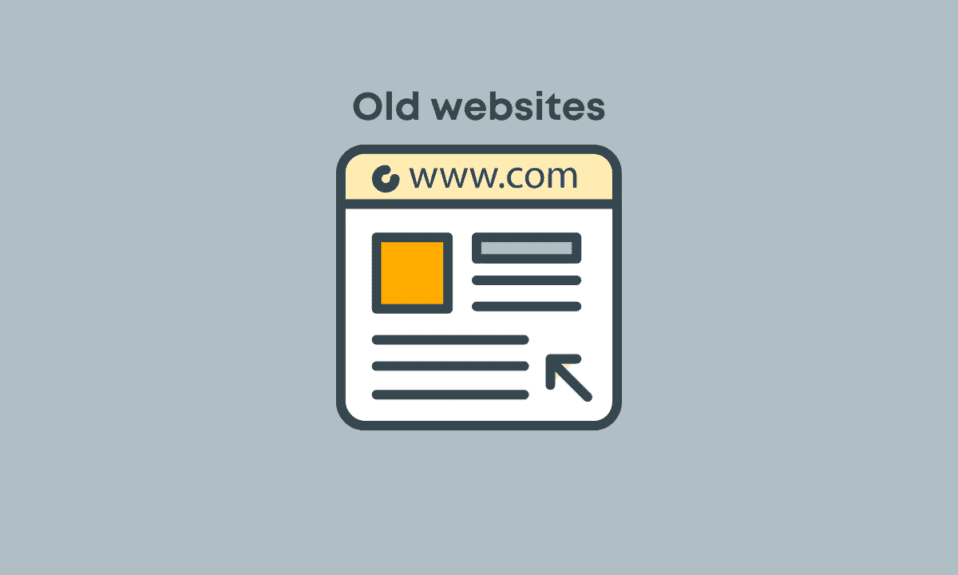
У наш час Інтернет стрімко розвивається. Веб-сайти отримують незліченну кількість оновлених версій і нових доповнень. Іноді ці веб-сайти закриваються через закриття компанії та з інших подібних причин. Існує кілька історичних записів, які дозволяють переглядати всі старі версії веб-сайтів та їх оновлені версії. Іноді ви можете виявити повідомлення про те, що певний веб-сайт більше не доступний. Це може означати, що його видалено, але тут, у цій статті, ви дізнаєтеся, як знайти старі веб-сайти, яких більше не існує. Отже, почнемо.
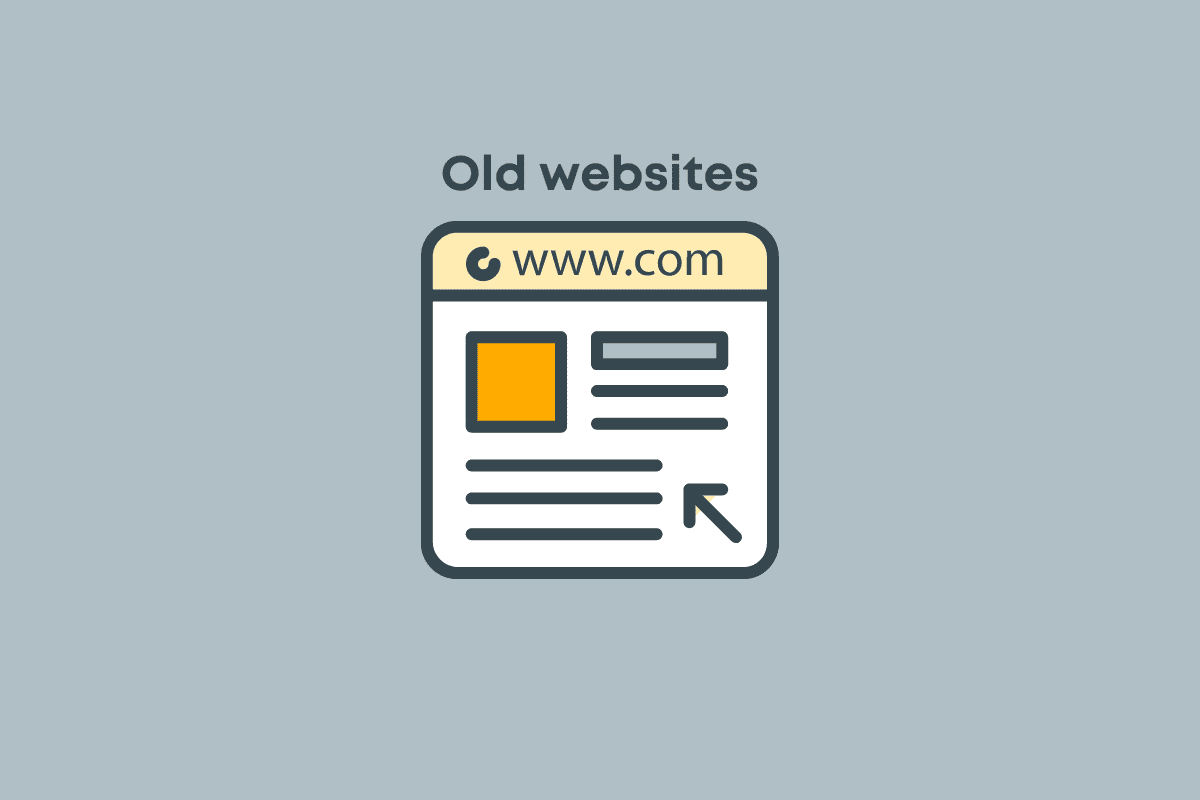
Як знайти старі веб-сайти, яких більше не існує
Ми детально розповіли про способи пошуку старих сайтів, які вже не існують.
Чому мені потрібна стара версія веб-сайту?
Ви можете поставити собі питання про те, чому ви хочете шукати старий веб-сайт. Щоб веб-сайт розвивався, з часом його загальний дизайн, дані та сторінки постійно оновлюються. Ці кілька ітерацій веб-сайту допомагають покращити веб-сайт на один крок краще, ніж остання версія.
- Якщо у вас є певний веб-сайт, який є вашим улюбленим і його було видалено через цензуру чи з інших причин. Ви можете отримати доступ до сайту, заглянувши в архів.
- Якщо вам цікаво дізнатися більше про ранні дизайни веб-сайту, пошук в архіві буде корисним.
- Якщо деякі цінні для вас дані втрачаються через регулярні оновлення, ви можете повернутися до старих версій веб-сайту, щоб знову переглянути старі дані.
- Якщо ви блогер або науковець, який працює над статтею, ви можете включити посилання на свою статтю. Якщо стаття прострочена, ви завжди можете використати кешовану версію цих посилань, щоб ваші читачі могли відстежити джерело інформації.
- Якщо ви досліджуєте SEO, ви можете використовувати ці інструменти архівування, щоб видалити неправильні посилання та відкоригувати зміни веб-сторінки.
- Іноді, якщо вам потрібні докази зловживань або погроз в Інтернеті, і ви хочете повідомити про це вищій інстанції. Ви можете використовувати стару версію сайту, оскільки поточна версія коментарів веб-сайту може бути видалена.
З усіх цих причин ви можете запитати, як знайти старі веб-сайти, яких більше не існує. Ви можете скористатися Інтернет-архівами, які дозволять вам зазирнути в старі версії сайту, а також спостерігати, як він розвивався.
Спосіб 1: через пошук Google
Ви також можете використовувати пошукову систему Google для пошуку старих сайтів. Це добре послужить як посібник із пошуку старих веб-сайтів, яких уже не існує, а також як шукати старі сайти в Google. Ви також можете трохи змінити URL-адресу веб-сторінки, щоб завантажити старий сайт.
1. Якщо ви шукаєте старі статті чи сторінки, ви можете ввести ключове слово сайт: і URL-адресу веб-сторінки.
2. Тепер виконайте пошук, увімкнувши це Google наприклад site:techcult.com.
Примітка. Наведений вище приклад лише для ілюстрації.
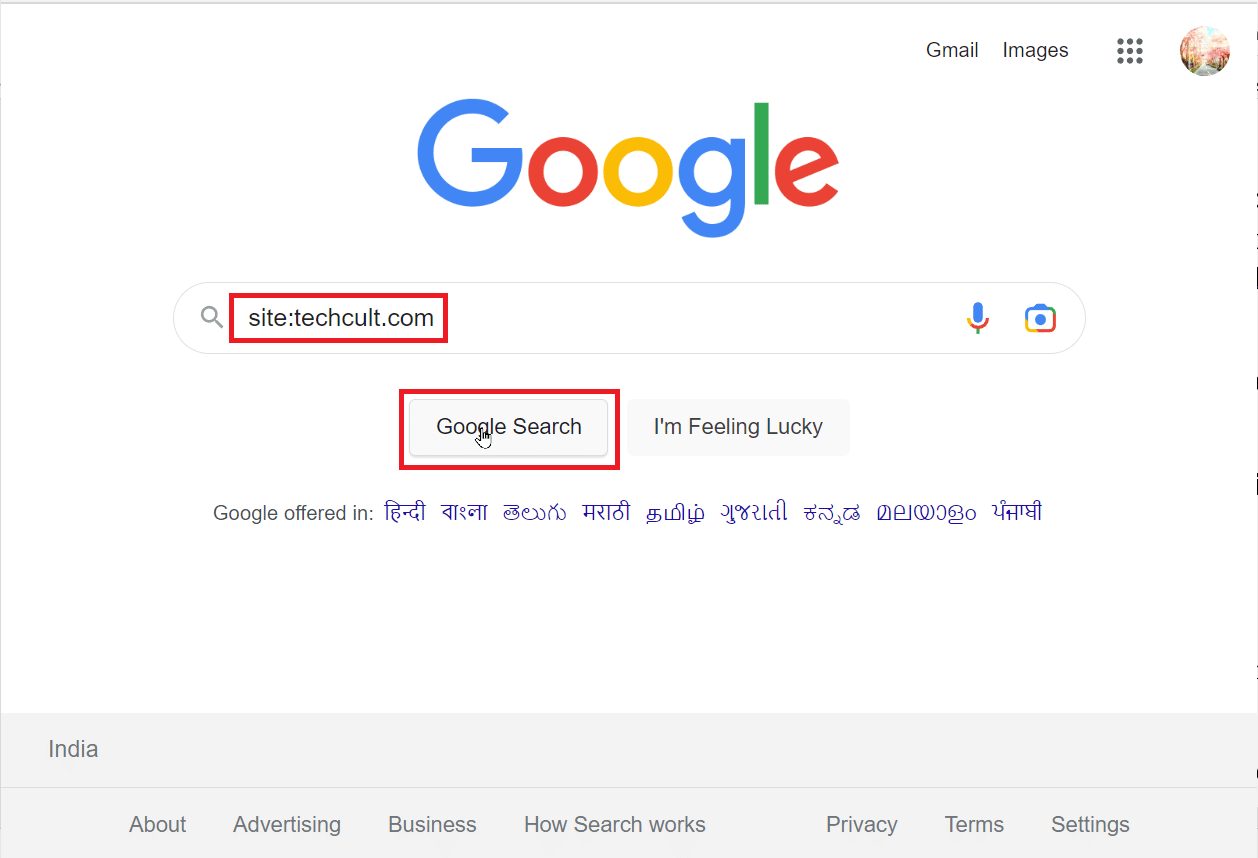
3. Натисніть Інструменти вгорі, і з’явиться спадне меню. Потім клацніть розкривне меню «Будь-який час», щоб переглянути весь часовий діапазон, за яким потрібно відсортувати архіви.
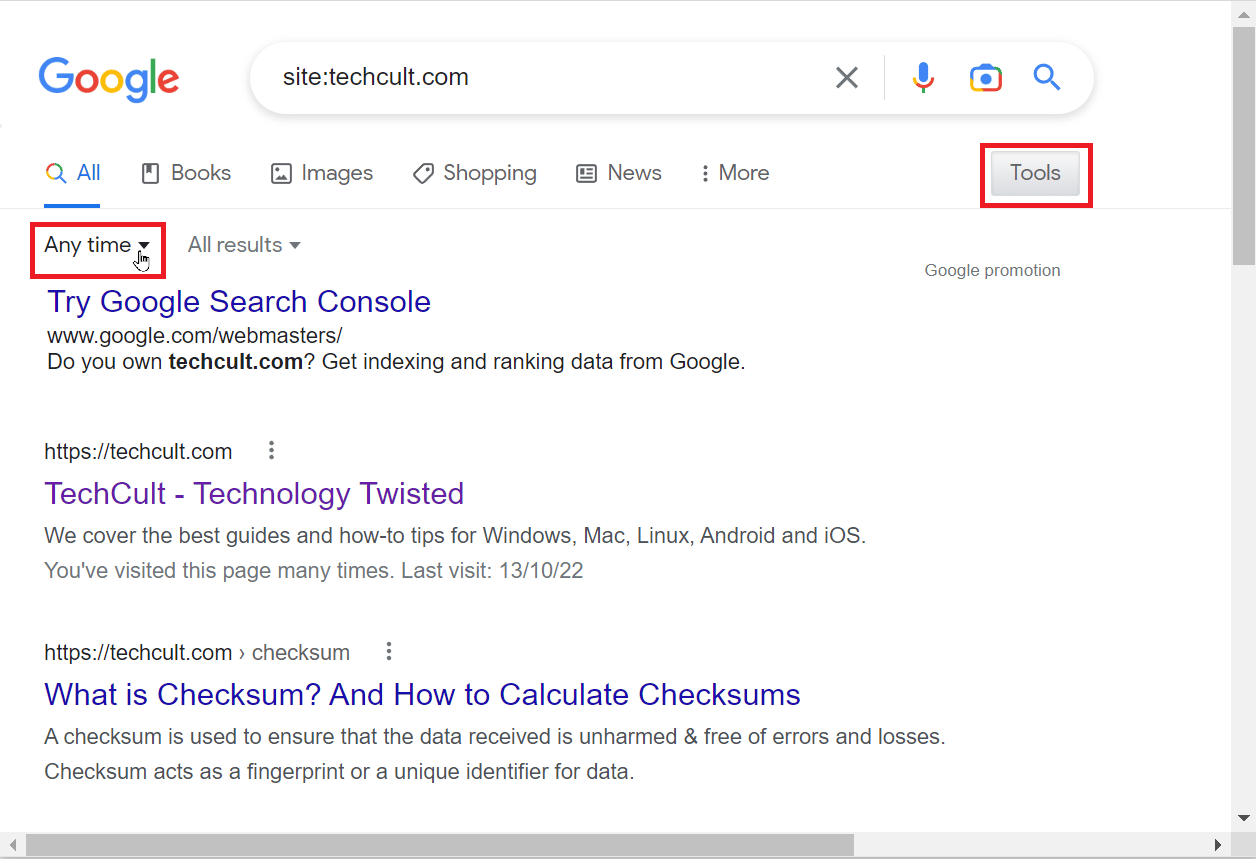
4. Якщо ви бажаєте ввести спеціальний час, клацніть розкривне меню Будь-коли, а потім натисніть Спеціальний діапазон.
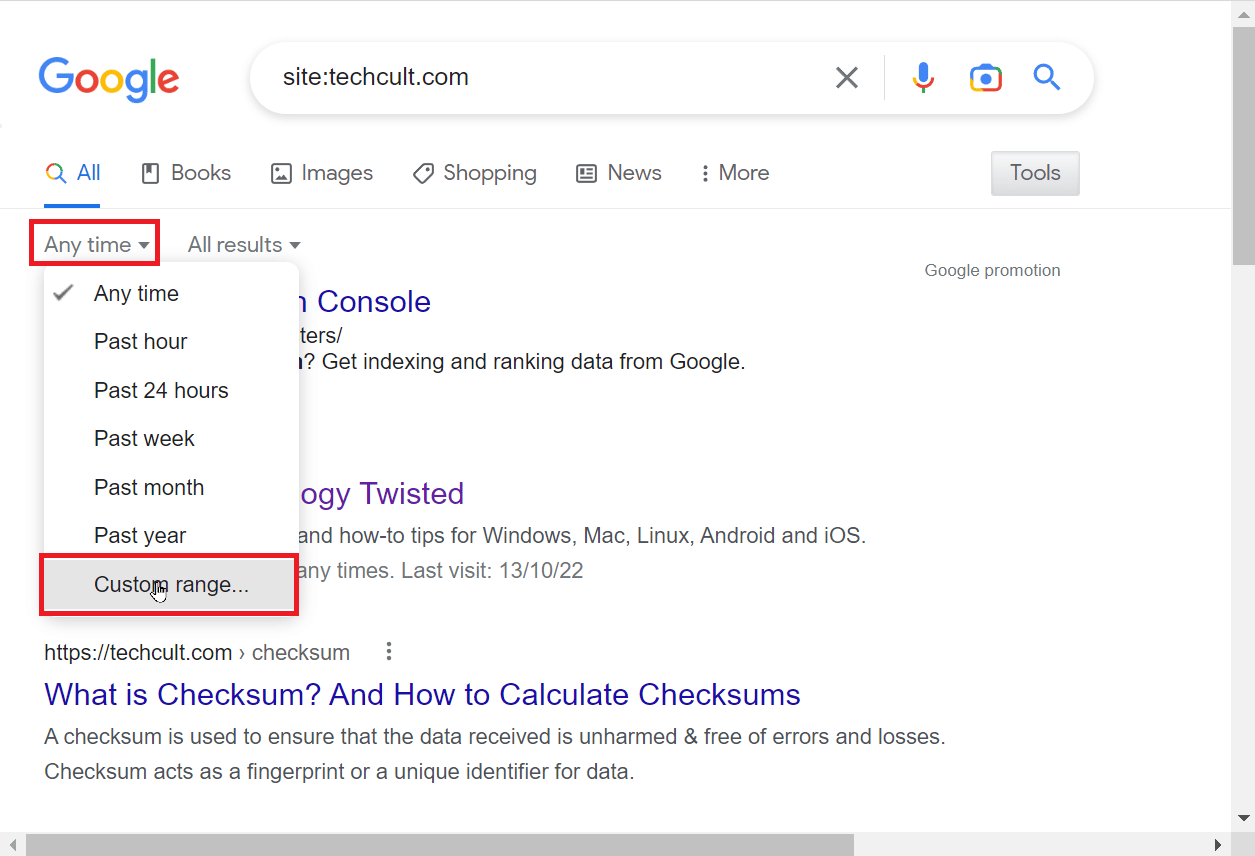
5. Відобразиться нове вікно. Ви можете ввести дату в поля «Від» і «До» з діапазоном дат, у якому ви хочете здійснювати пошук на сайті.
6. Нарешті, клацніть Go present під полем To для пошуку відповідно до введеного діапазону часу.
Примітка. Слід зазначити, що деякі веб-сайти не архівуються через певні проблеми, і пошук їхніх старих статей на веб-сайті перенаправить вас на поточний веб-сайт.
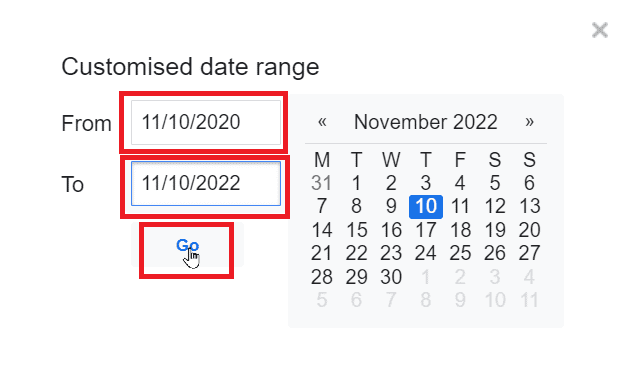
Вищезгаданий метод дозволяє навчитися шукати старі веб-сайти в Google.
Спосіб 2. Пошук за допомогою Bing
Ви також можете спробувати пошукову систему Bing, якщо ваш пошук Google не дав вам відповідних результатів. Щоб спробувати цей метод, виконайте наведені нижче дії.
1. Знайдіть сайт у пошуковій системі Bing, ввівши сайт і натиснувши клавішу Enter.
Примітка. Для довідки використовується techcult.com.
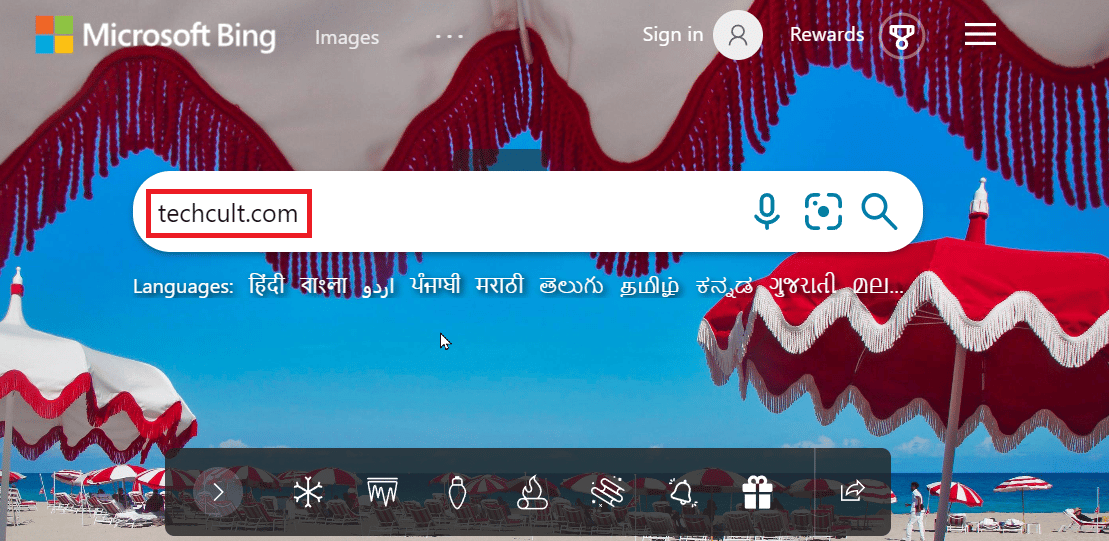
2. Після пошуку ви можете класифікувати результати пошуку за датою. Натисніть спадне меню Дата.
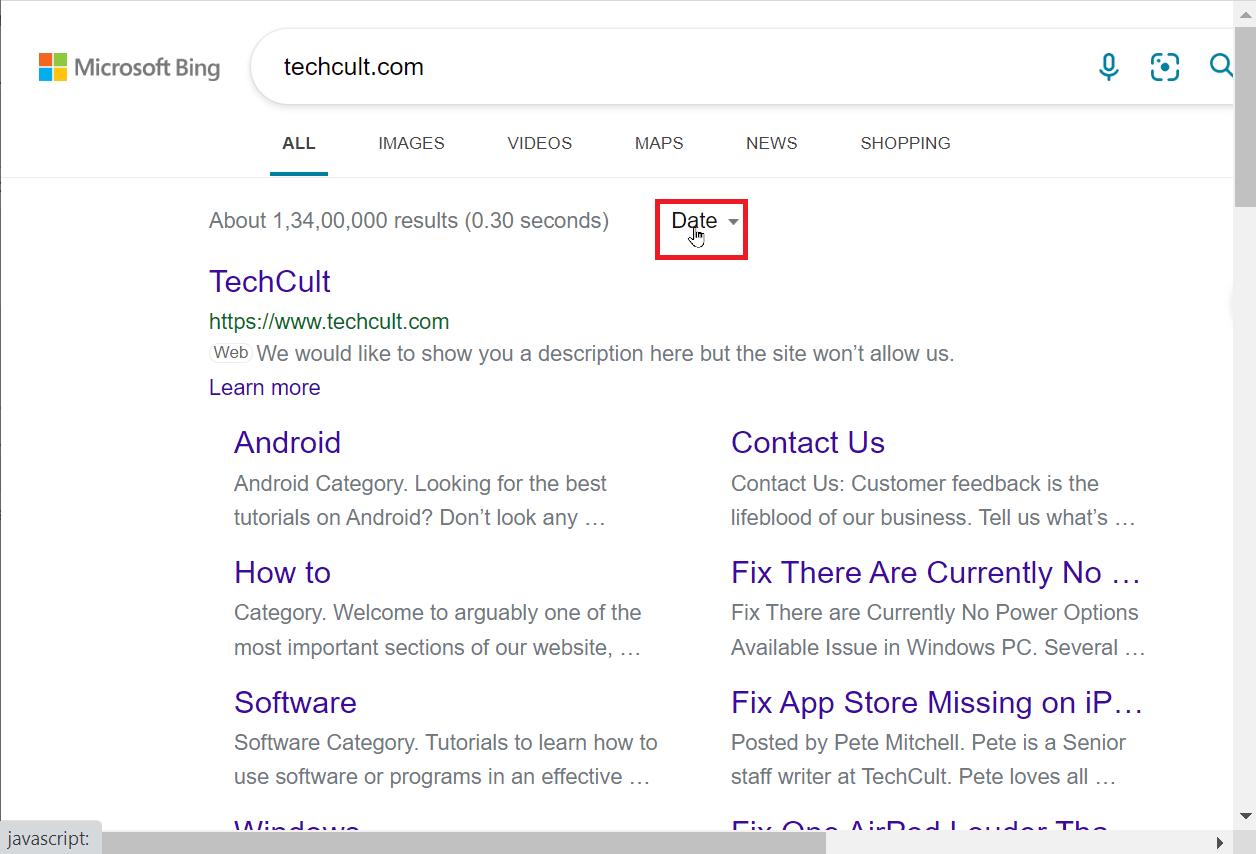
3. Тепер ви можете вибрати часовий проміжок, з якого публікуватимуться статті на цьому веб-сайті.
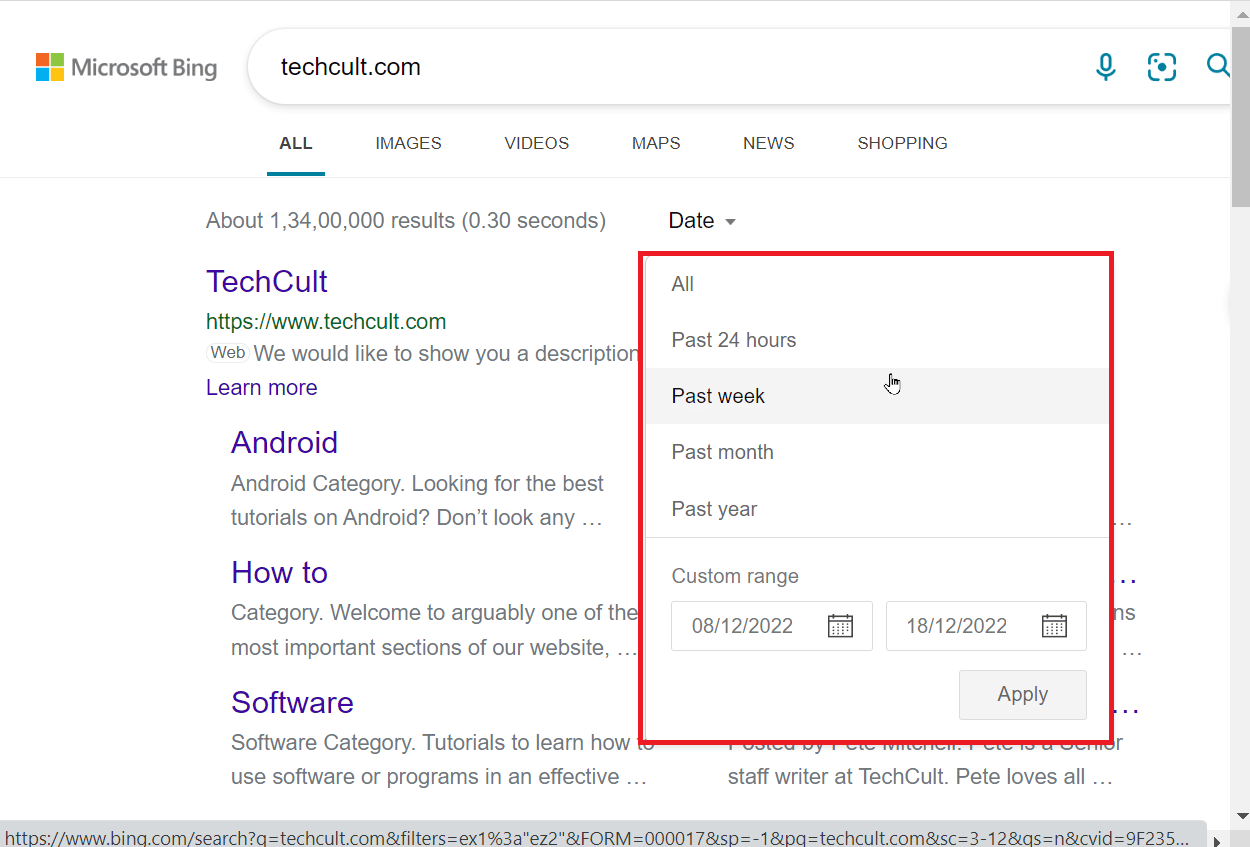
4. Якщо ви хочете ввести спеціальну дату, ви можете відредагувати наявне поле Спеціальний діапазон. Перше поле представляє початковий діапазон дат, а друге поле представляє кінцевий діапазон дат.
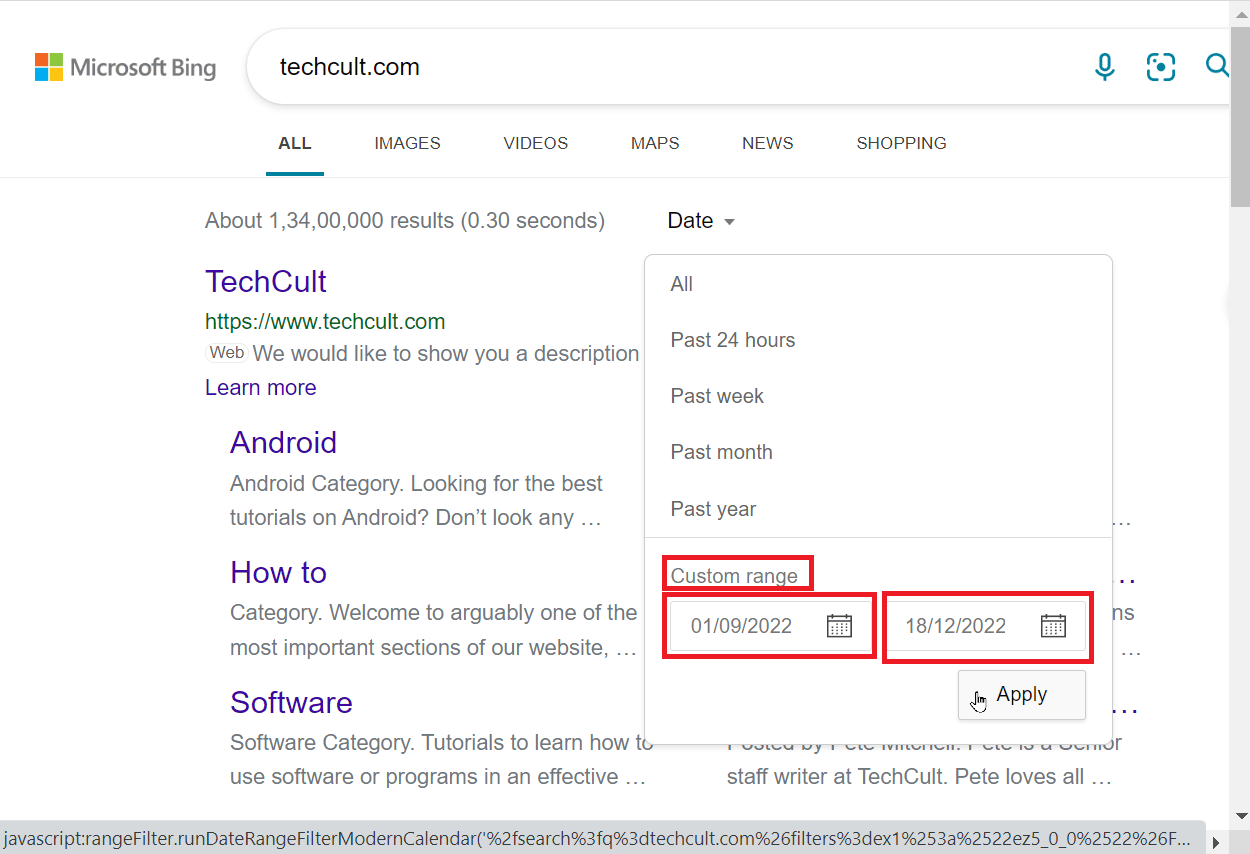
5. Нарешті натисніть «Застосувати», щоб знайти діапазон дат, який ви ввели.
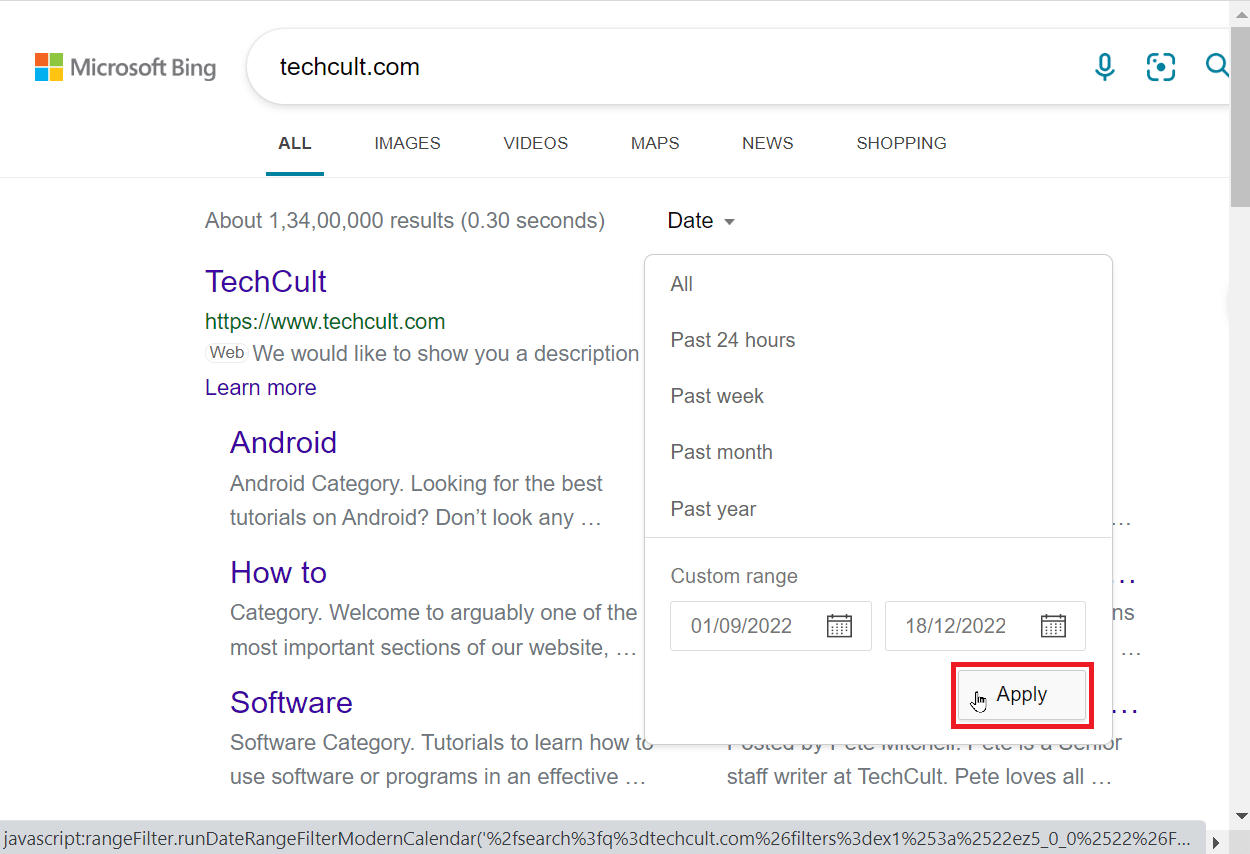
Спосіб 3: пошук на кешованих сторінках Google
Іноді Google зберігає кешовану версію сайту. Ця версія є останньою версією сайту, яка зберігається в кеш-пам’яті, тому це не активна версія, але вона кешується з попереднього моменту часу, і ви можете отримати до неї доступ. Якщо ви хочете навчитися знаходити за допомогою пошукових систем старі веб-сайти, які вже не існують, цей метод вам допоможе.
1. Знайдіть веб-сайт у рядку пошуку Google і натисніть клавішу Enter.
Примітка. Для довідки використовується techcult.
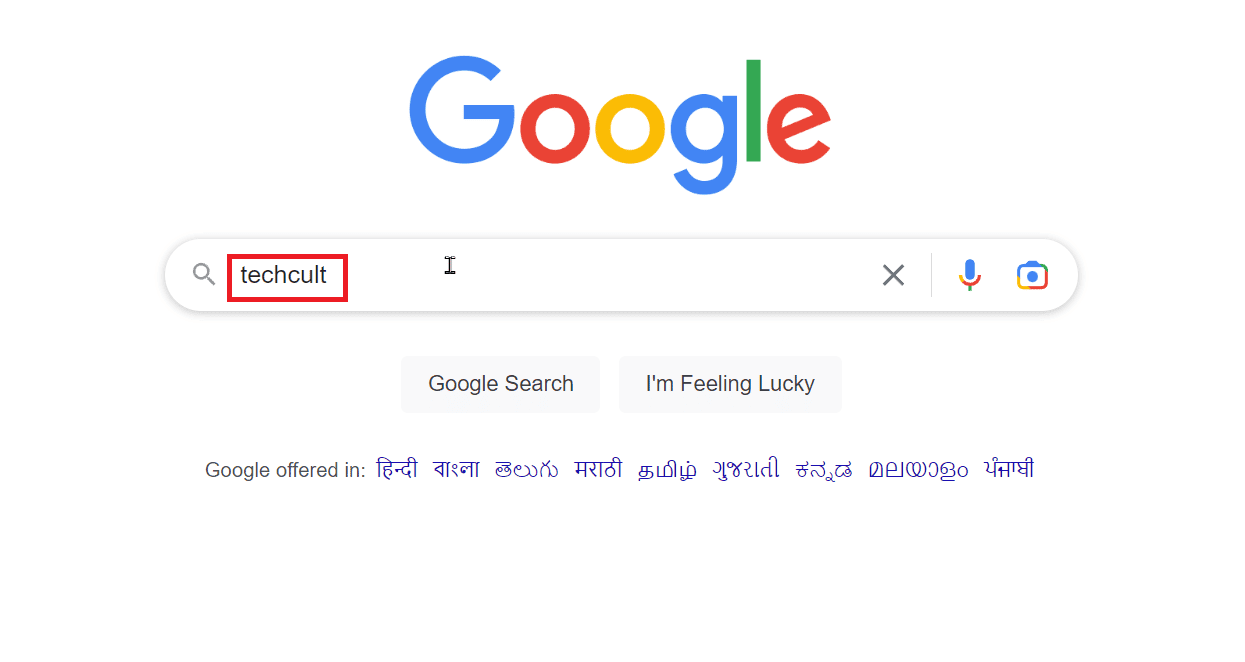
2. Клацніть три крапки.
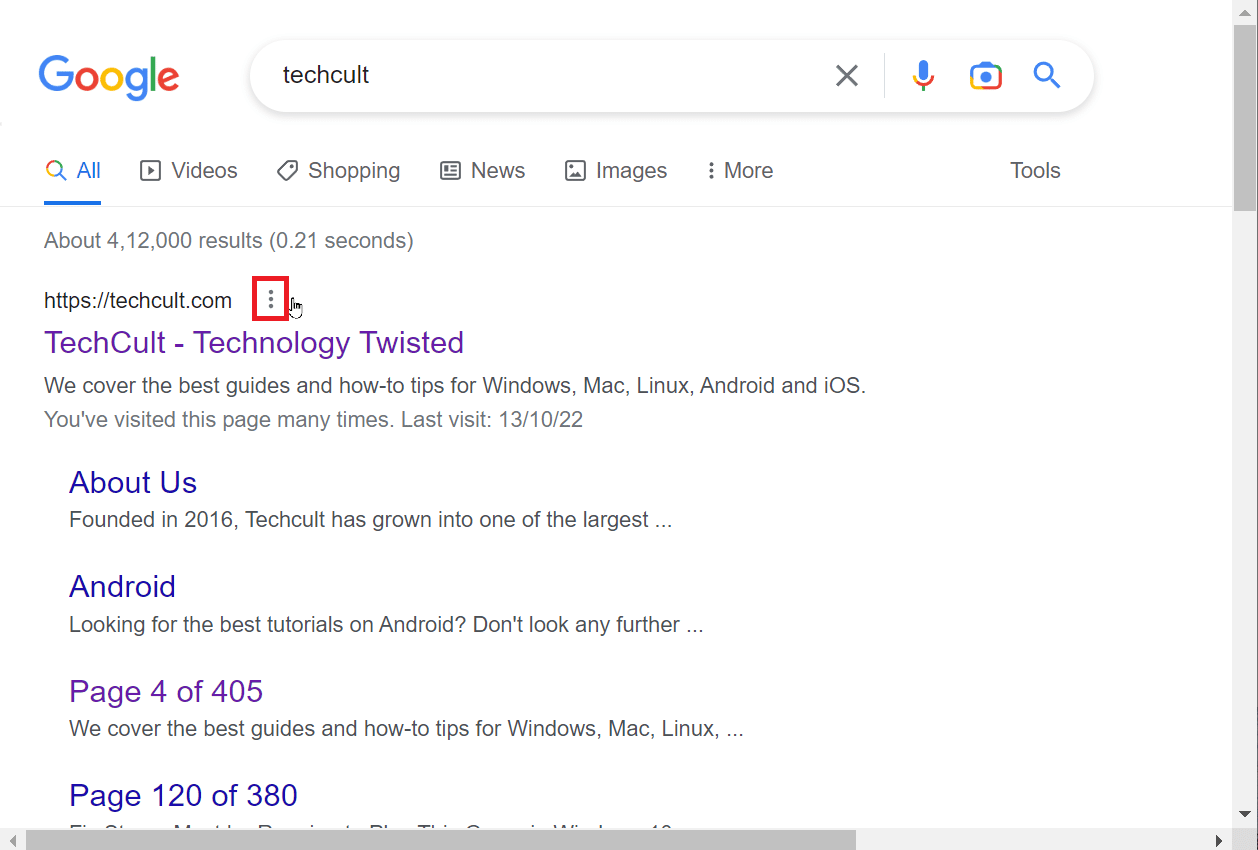
3. Відкриється певне вікно. Потім натисніть «Кешовано», якщо воно доступне.
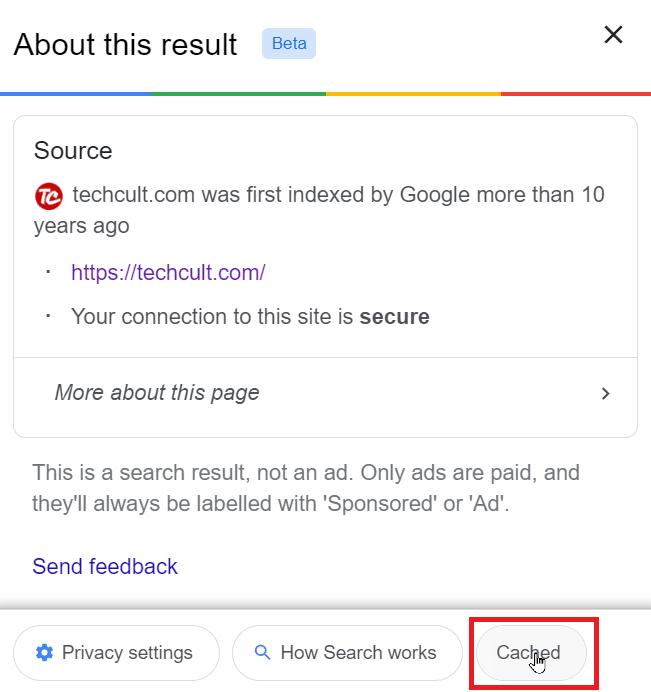
4. Ці кешовані веб-сайти надають інформацію, яка раніше була видалена або відредагована. Ці кеші створюються пошуковими системами, тому ви можете отримувати різні параметри кешу в різних пошукових системах.
5. Якщо ви користуєтеся Google Chrome і знаєте URL-адресу веб-сайту та хочете отримати його кешовану версію. Ви можете ввести ключове слово cache: перед URL-адресою, наприклад, cache:techcult.com. Це відобразить кешовану версію веб-сайту безпосередньо.
Примітка. Наведений вище приклад лише для ілюстрації.

Спосіб 4: Використання зовнішніх веб-сайтів
Багато сервісів пропонують переглянути старі версії веб-сайтів, це можливо, оскільки ці сервіси зберігають усі копії веб-сайтів. За запитом ці служби роблять знімок певної сторінки, що означає, що ви можете знайти тисячі оновлених версій свого веб-сайту. Ми будемо обговорювати ці послуги. Людям, які шукають, як знайти старі веб-сайти, яких уже не існує, цей метод може бути корисним.
1. Інтернет-архів Wayback
Інтернет-архів – це організація, яка дозволяє шукати архіви. Це можливо, оскільки він архівує цифрову бібліотеку веб-сайтів, книг, аудіозаписів, зображень тощо. Існують навіть старі емульовані версії ігор, у які можна грати прямо з браузера. Internet Archive зберігає понад 448 мільярдів сторінок. Веб-сайт дозволяє користувачам шукати його архів за допомогою інструменту під назвою Wayback Machine.
1. Перейдіть до Wayback Machine інструмент офіційний сайт.
2. Щоб перевірити всі архіви певного сайту, введіть URL сайту.
3. Натисніть ПЕРЕГЛЯНУТИ ІСТОРІЮ для пошуку.
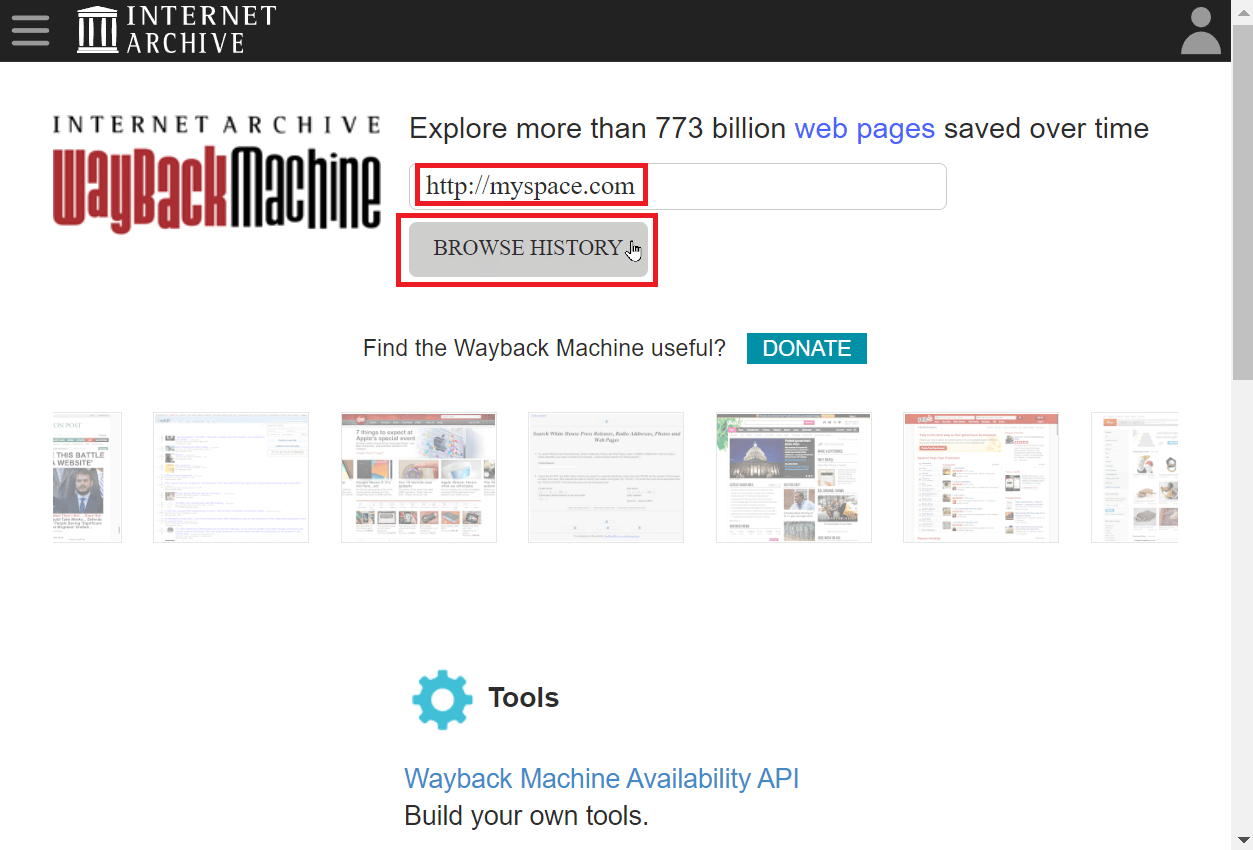
4. Wayback Machine згадає, скільки копій було збережено за останні роки, і є графік, що відображає ці дані.
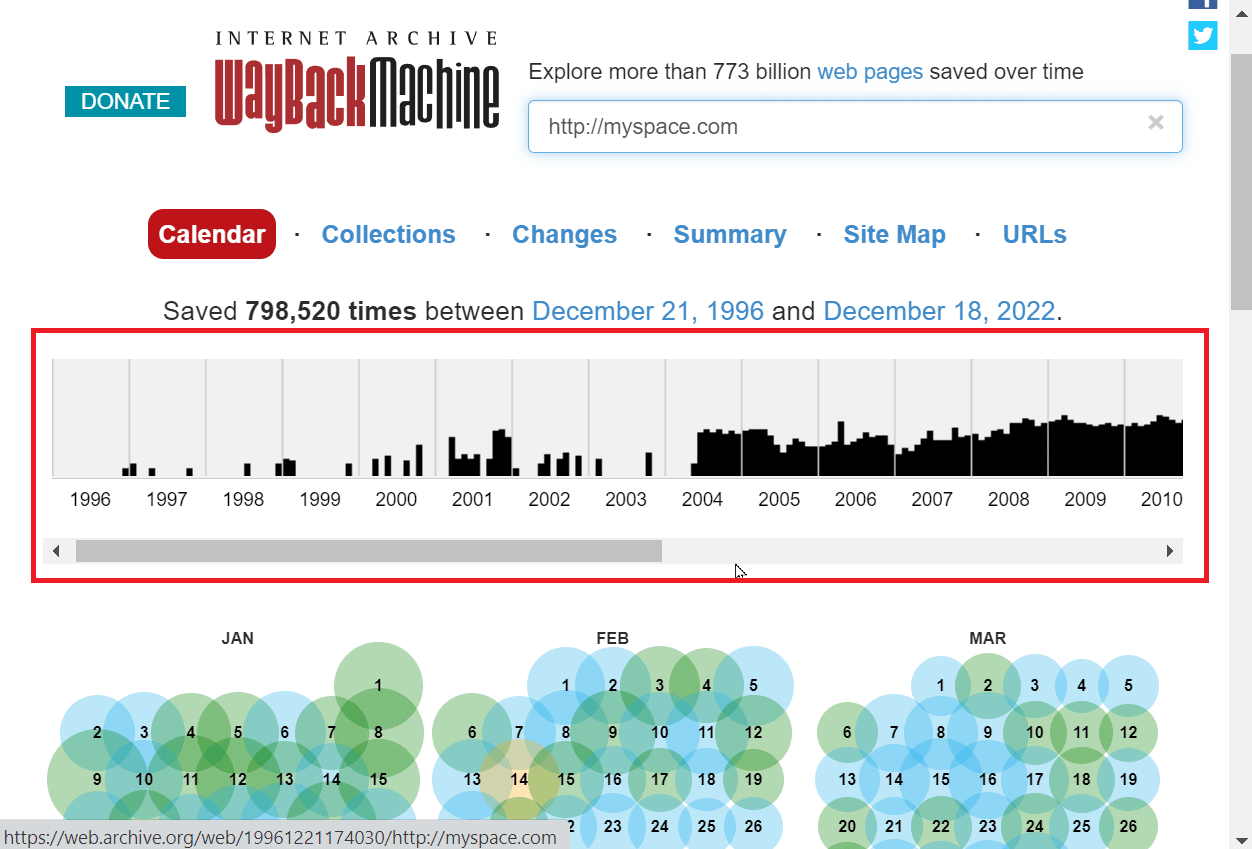
5. Ви також можете отримати доступ до цих даних, сортуючи за роками. Натисніть на рік на графіку, щоб відсортувати за роками.
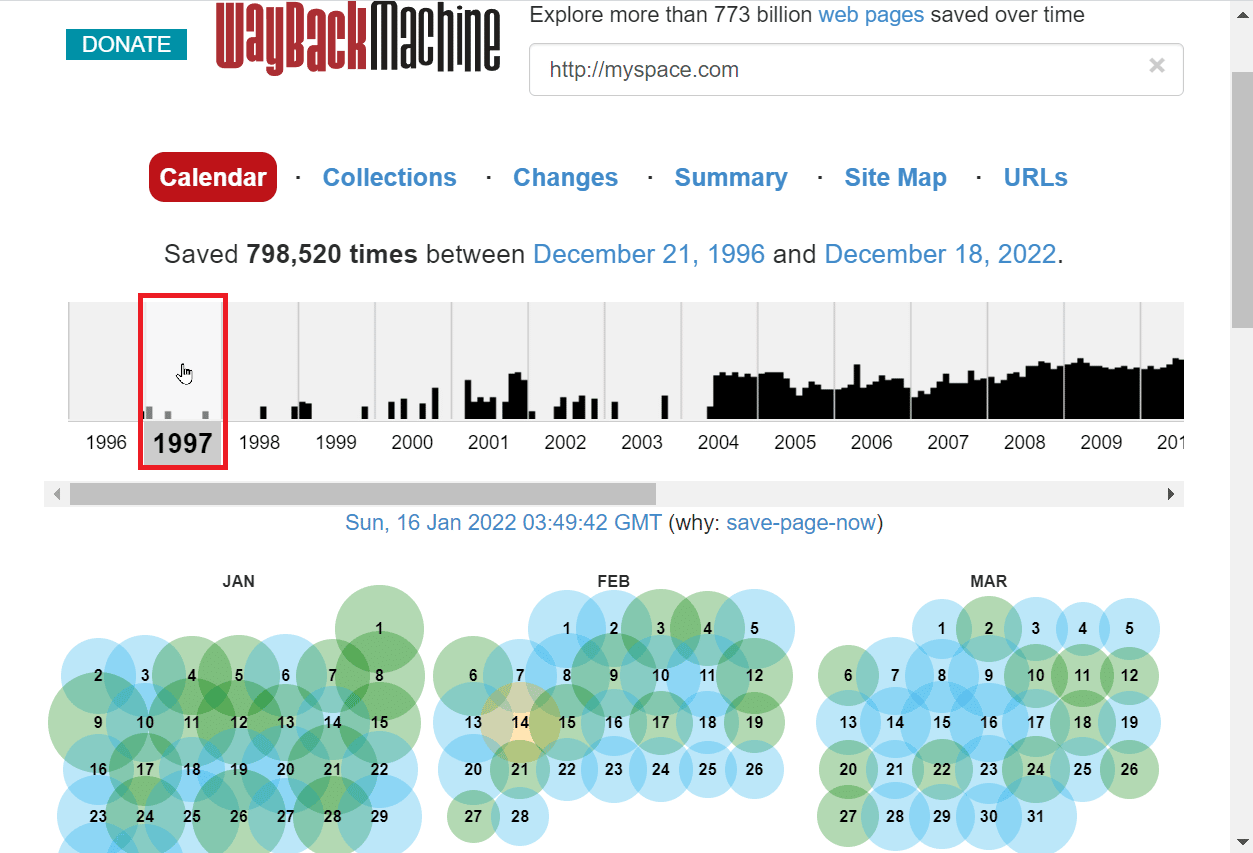
6. На сторінці вибраного вами року будуть присутні місяці.
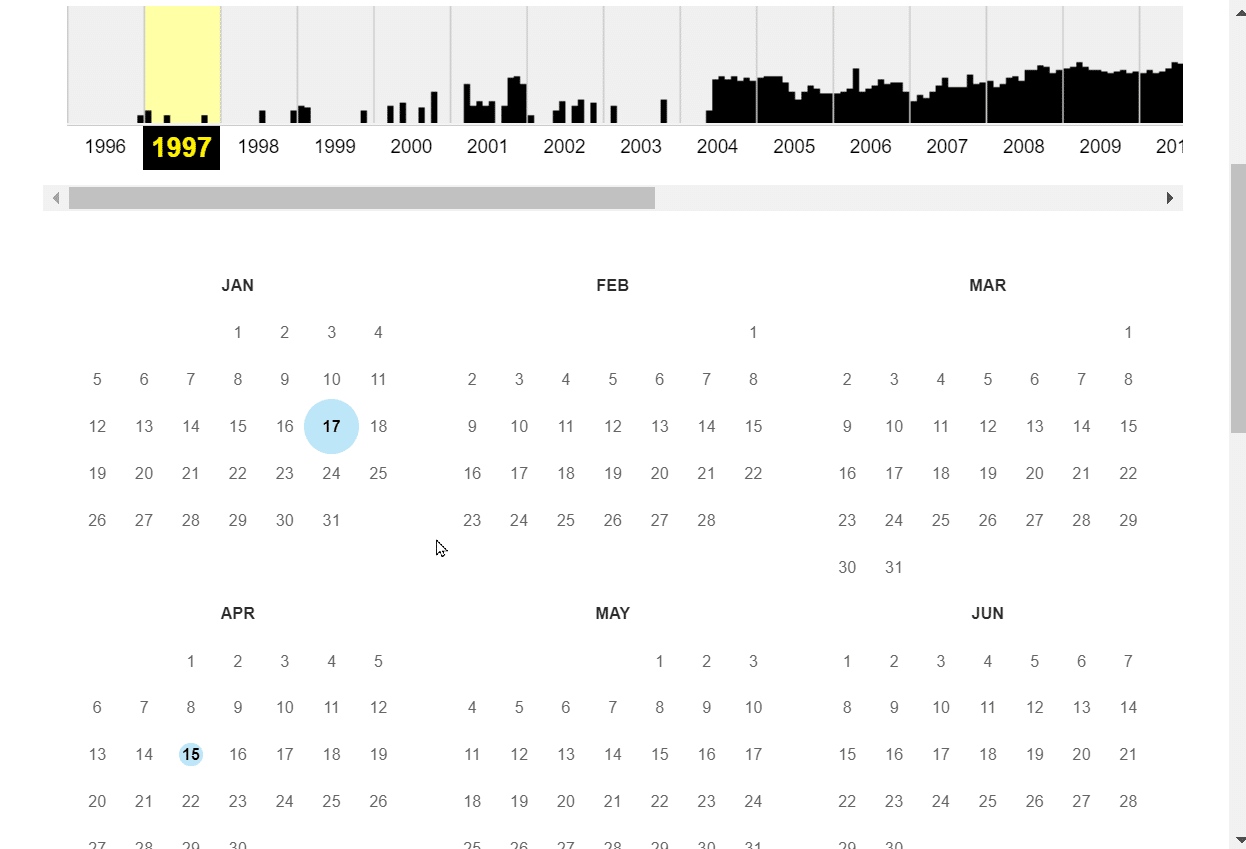
7. Ви можете натиснути на дату, і будуть надані всі знімки для певної дати.
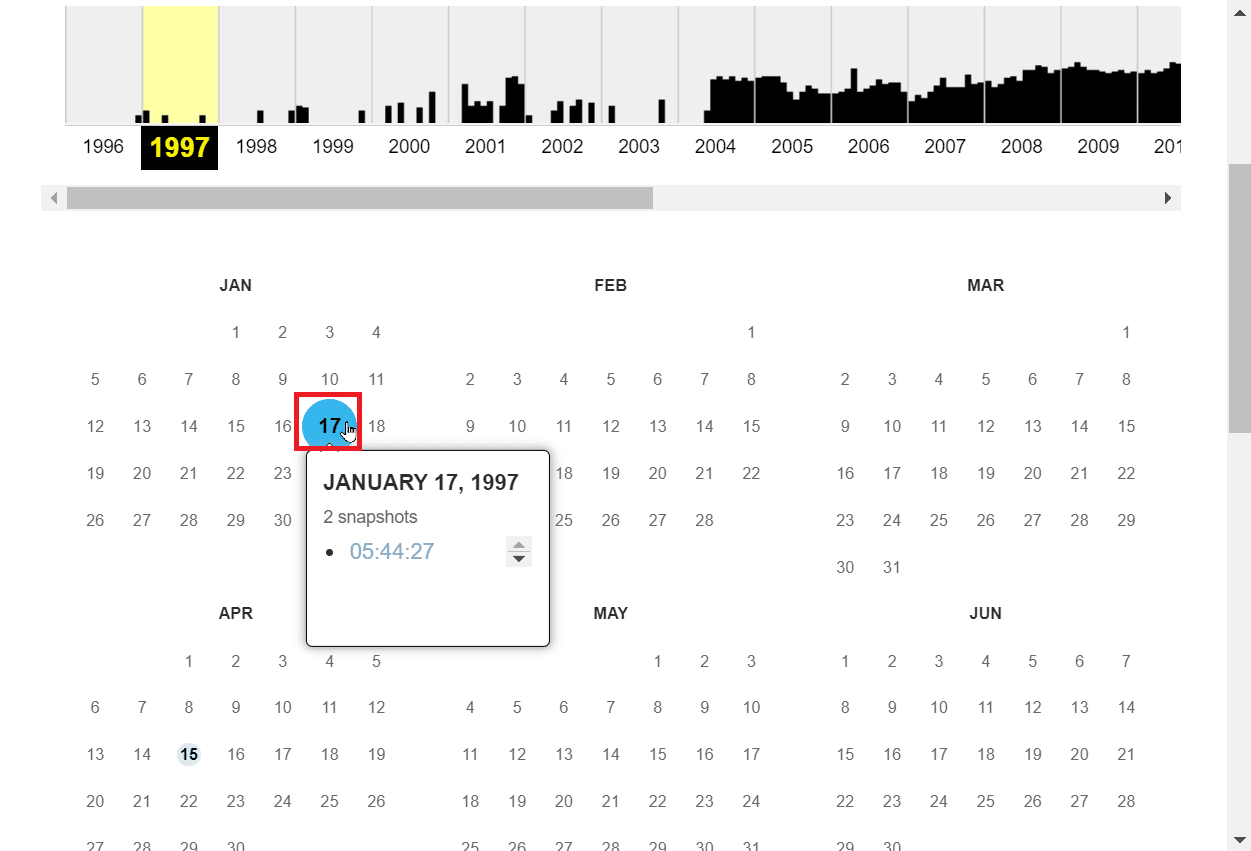
8. Коли ви клацнете знімок, який ви хочете переглянути, знімок буде відкрито на тій самій вкладці.
Примітка. Лише дати, виділені колом, мають знімок, і лише ці дати можна переглядати.
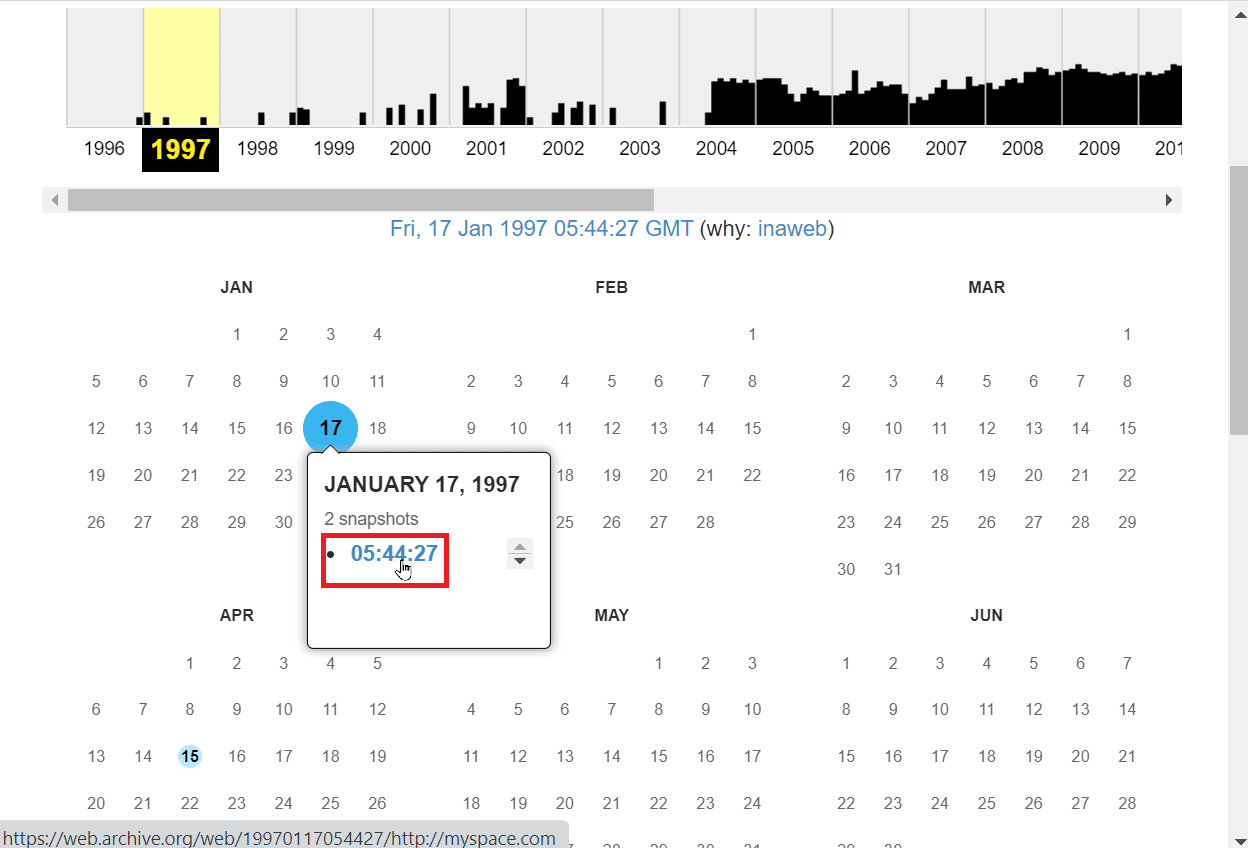
9. Пошук може зайняти деякий час, оскільки Wayback Machine шукає у величезних бібліотеках.
Примітка. Іноді ви можете не отримати потрібну інформацію або для веб-сайту може не бути збережених кешованих копій і може з’явитися повідомлення про те, що веб-сайт більше не доступний. Причиною цього може бути те, що веб-сторінка не кешується, це типово для всіх веб-сайтів, які мають величезні бібліотеки вмісту на своїх веб-сайтах.
10. Нижче наведено сайт Myspace 1997 року.

2. oldweb.today
oldweb.today — це служба, яка надає вам дані будь-якого старого веб-сайту, а також емулює старі веб-переглядачі, щоб надати вам повний досвід старого перегляду. Використання oldweb.today дозволить вам використовувати найстаріші версії Internet Explorer і Netscape Navigator. На цьому веб-сайті є більш ніж достатньо архівів, включаючи Інтернет-архів та всі інші національні архіви. Цей сайт найкраще підходить для перегляду одного веб-сайту за раз, оскільки особам, які використовують цей веб-сайт, потрібно зачекати кілька хвилин, перш ніж використовувати його знову.
1. Відвідайте oldweb.today веб-сайт.
2. Виберіть браузер зі спадного списку БРАУЗЕР/ЕМУЛЯТОР.
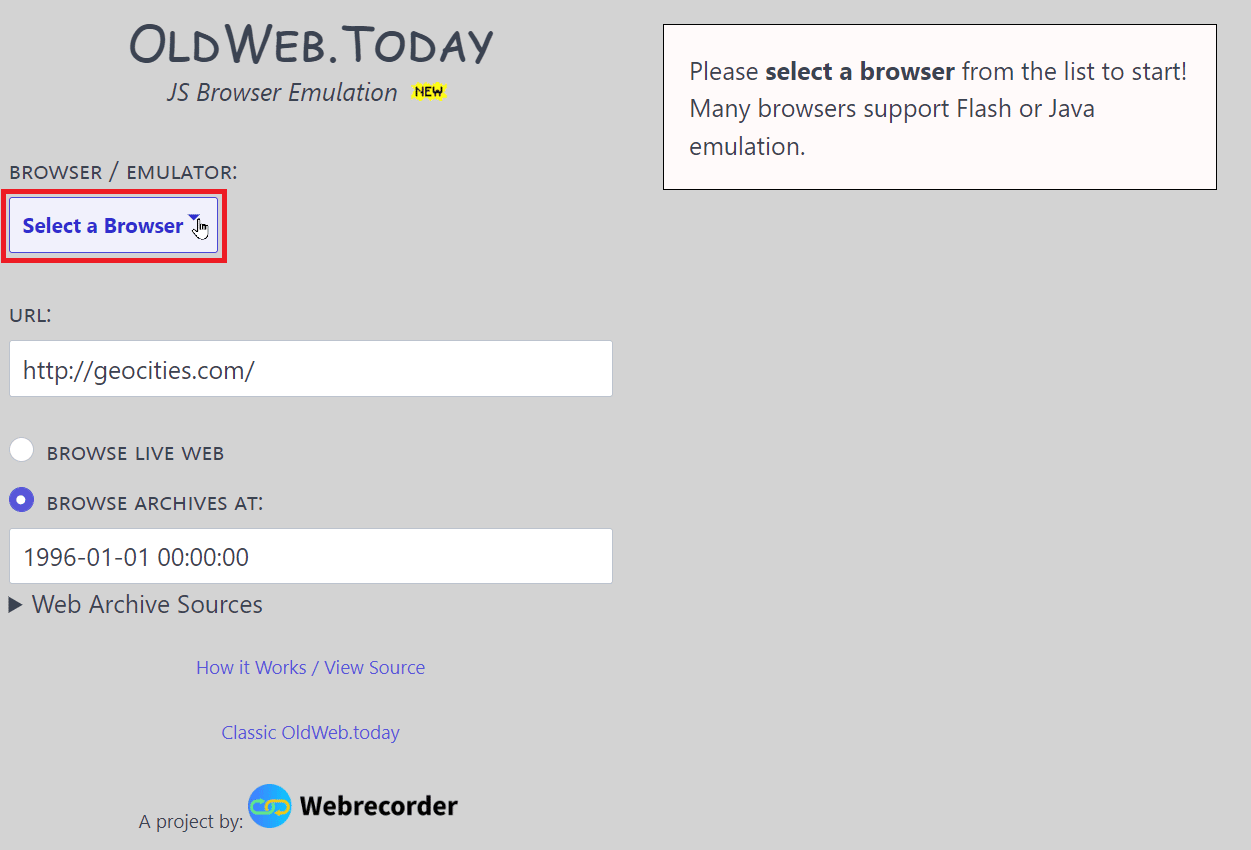
3. Введіть URL-адресу або назву веб-сайту в поле URL:, щоб почати пошук цього веб-сайту.
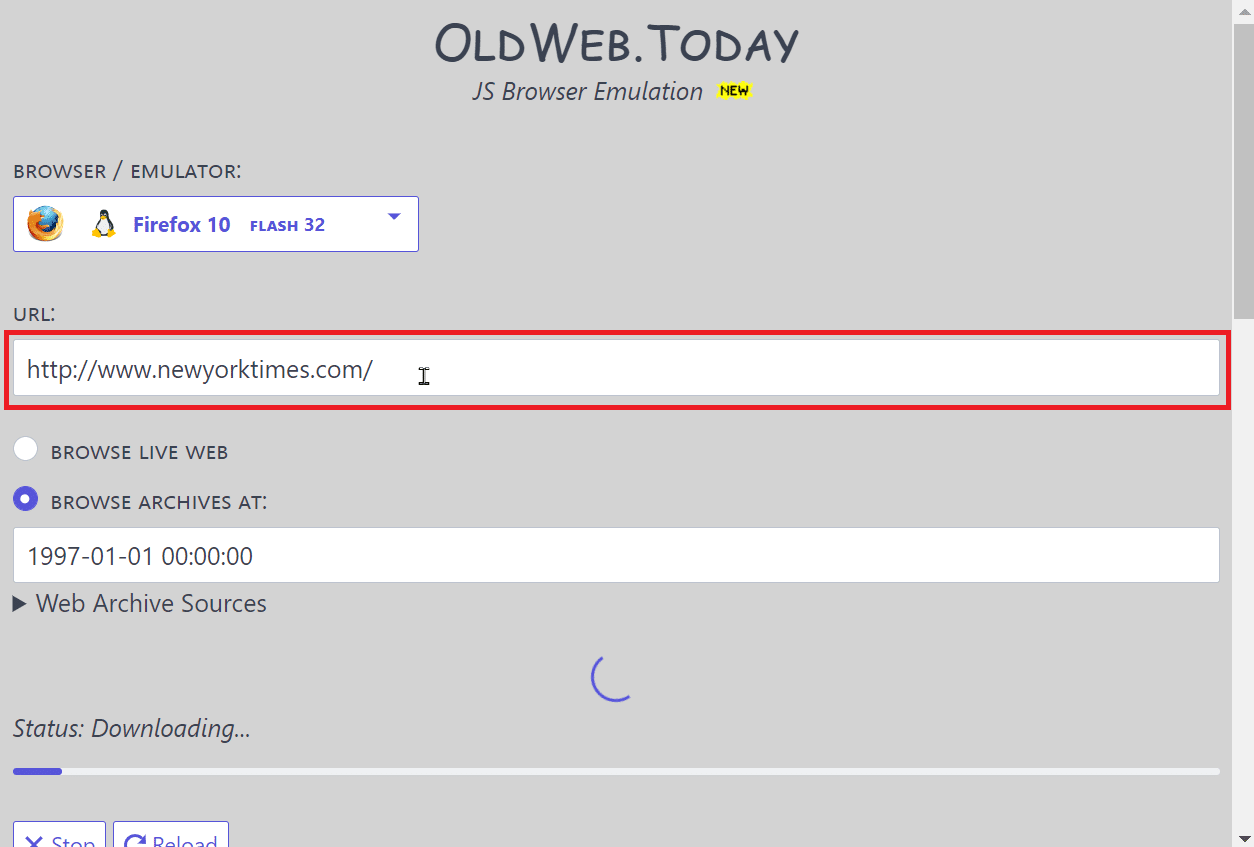
4. Введіть час, з якого ви бажаєте виконати пошук, у полі ПЕРЕГЛЯНУТИ АРХІВИ НА:.
Примітка. Ліва частина числа вказує на дату, а права частина числа вказує на час.

5. Тепер веб-сайт автоматично здійснить пошук на основі ваших введених даних. Це може зайняти час, оскільки служба емулює старий веб-переглядач, а також переглядає багато архівів, наявних у його базі даних.
Примітка. Оскільки пошук виконується багатьма людьми в усьому світі, іноді вас поміщають у зону очікування, тому вам може знадобитися почекати, перш ніж шукати. Після очікування ви можете знайти URL-адресу, і веб-сайт відкриє веб-сайт, який ви вибираєте, включаючи емульований старий браузер.
3. Бібліотека Конгресу
Американська бібліотека Конгресу є одним із найбільших архівів, які складаються з книг, записів і всіх версій веб-сайтів у всьому світі. Ви можете шукати всі веб-сайти з цього архіву за допомогою функції пошуку. Для кожного сайту, який ви шукаєте, будуть описи та інша корисна інформація про кожен сайт в архіві. Архівна система налаштована таким чином, що ви навіть можете шукати веб-сайти без використання функції пошуку, це можливо через систему категорій, яку використовує архів. В архіві Американського конгресу також зберігається величезна бібліотека старих зображень, якими ви можете користуватися безкоштовно. Використовуйте цей інструмент, щоб знайти старі веб-сайти, які вже не існують.
1. Перейдіть до Бібліотека Конгресу веб-сайт.
2. У розкривному списку «Все» виберіть «Веб-сторінки».
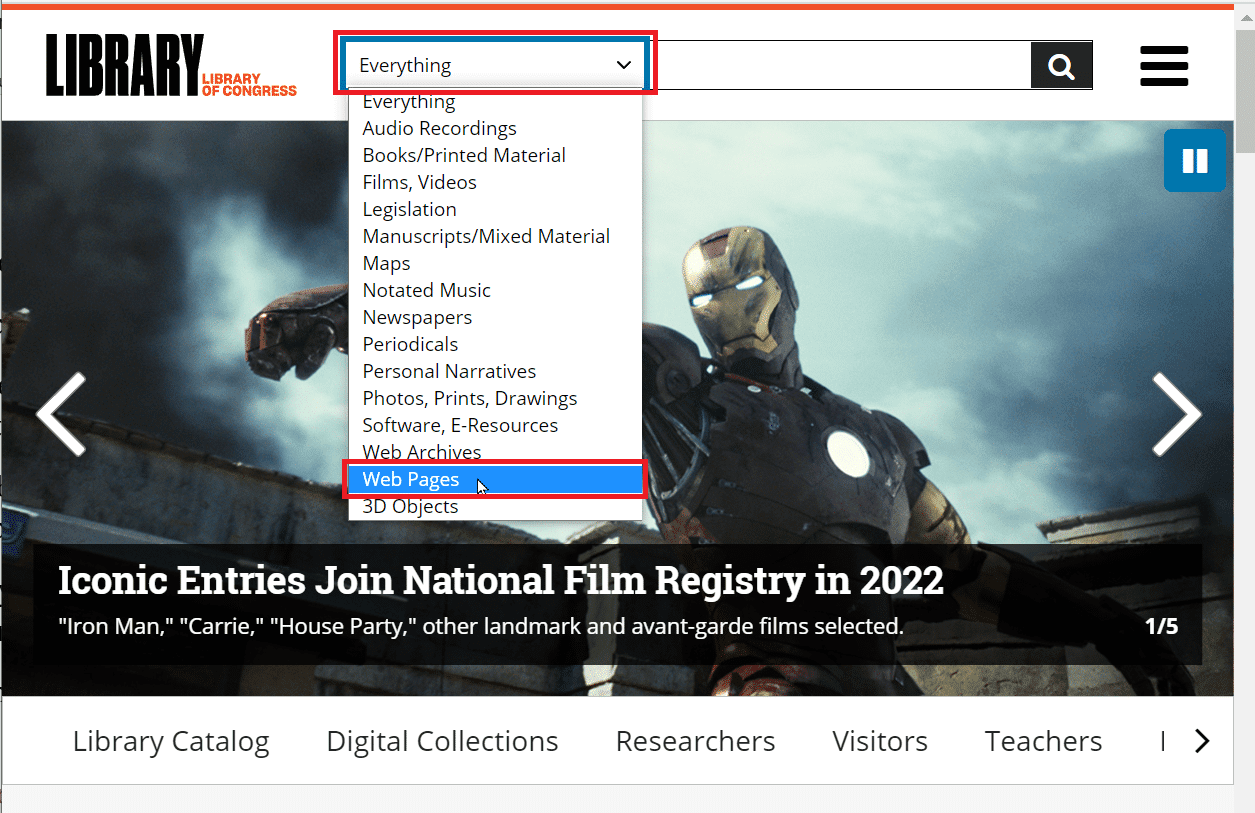
3. Введіть URL-адресу веб-сайту, який потрібно шукати, і натисніть піктограму збільшення для пошуку.
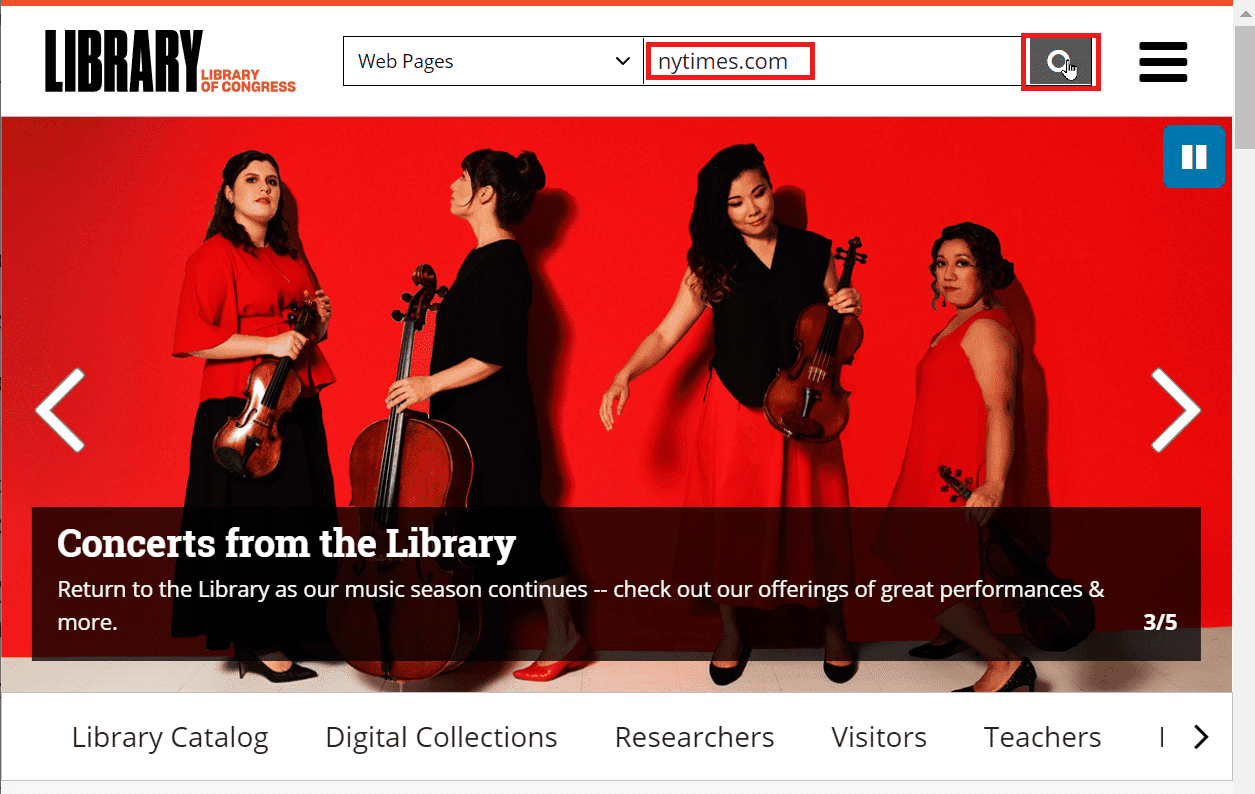
4. Ви можете сортувати такі параметри, як «Перегляд» і «Сортувати за часом, датою та місцем».
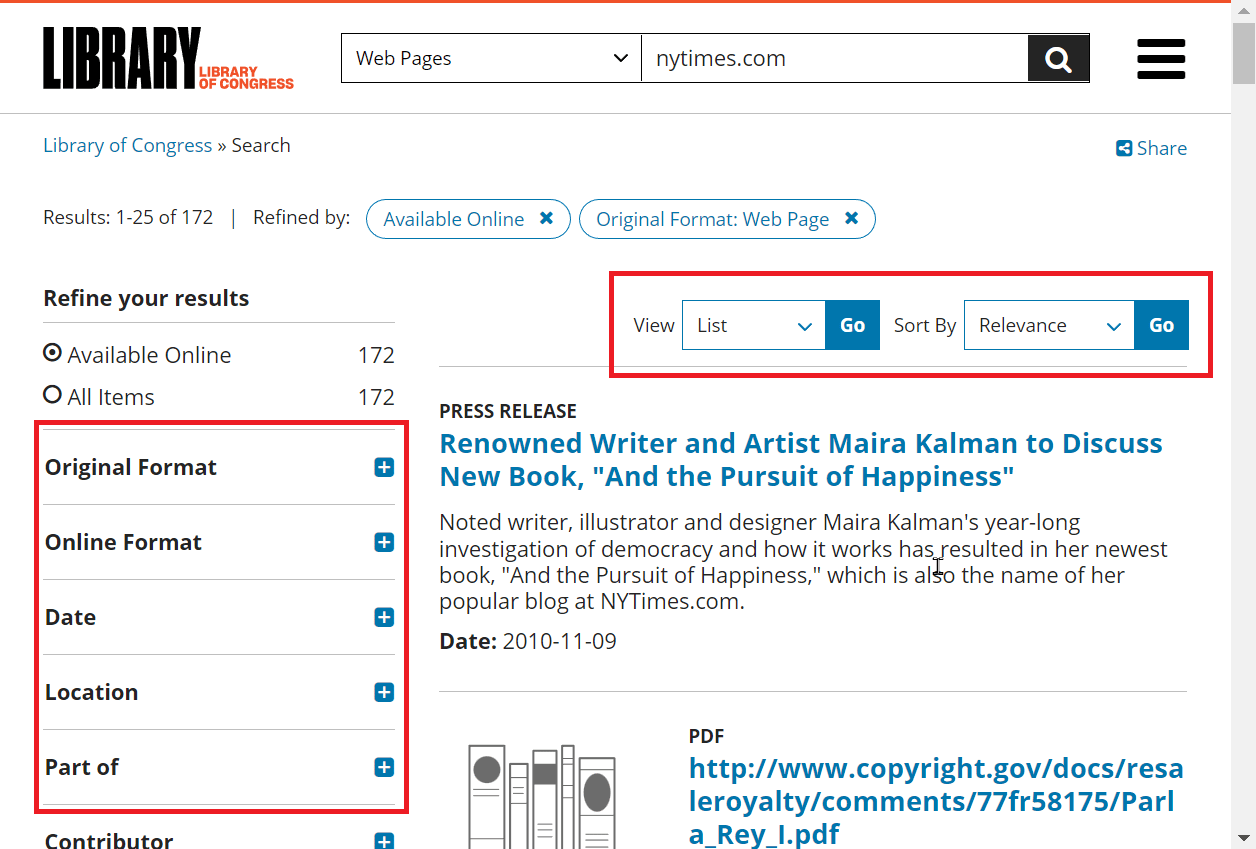
5. Коли ви відкриваєте певну сторінку веб-сайту, архів дає вам доступ до кожної сторінки, відсортованої за часом, це схоже на Wayback Machine.
4. Архів.сьогодні
Archive.today — це простий архівний веб-сайт, який складається з великої бібліотеки веб-сайтів, архівованих протягом багатьох років. Щоб переглянути стару версію веб-сайту, ви можете виконати пошук за допомогою URL-адреси. Він також має розширення Chrome, яке можна інтегрувати у браузер Google Chrome для пошуку в будь-який час.
1. Відвідайте Архів.сьогодні офіційний веб-сайт.
2. Тепер прокрутіть униз, доки не побачите пошукову систему з повідомленням «Я хочу шукати в архіві збережені знімки».
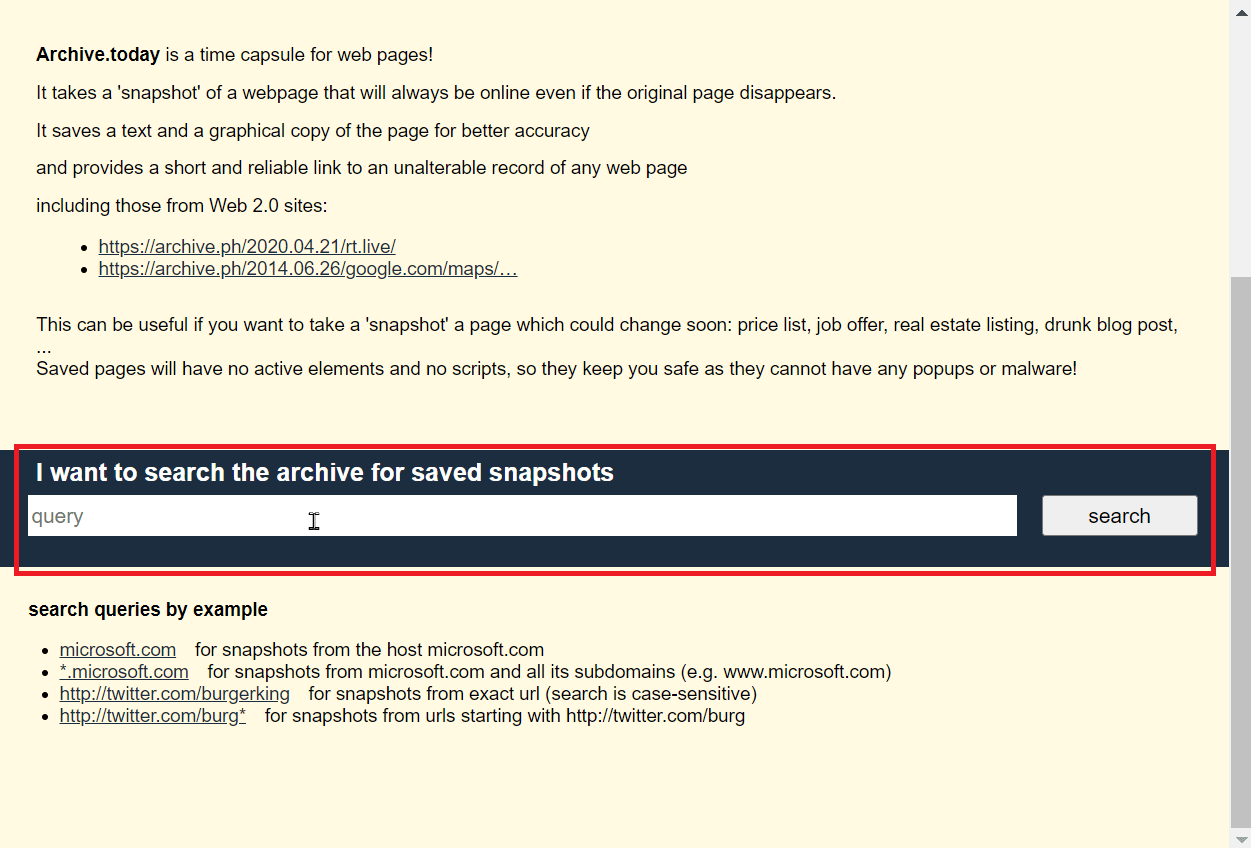
3. Введіть URL-адресу в поле запиту та натисніть на пошук.

4. Після пошуку веб-сайт архіву відображає всі можливі знімки сайту у зворотному хронологічному порядку.
5. Натисніть на статтю, щоб переглянути її.
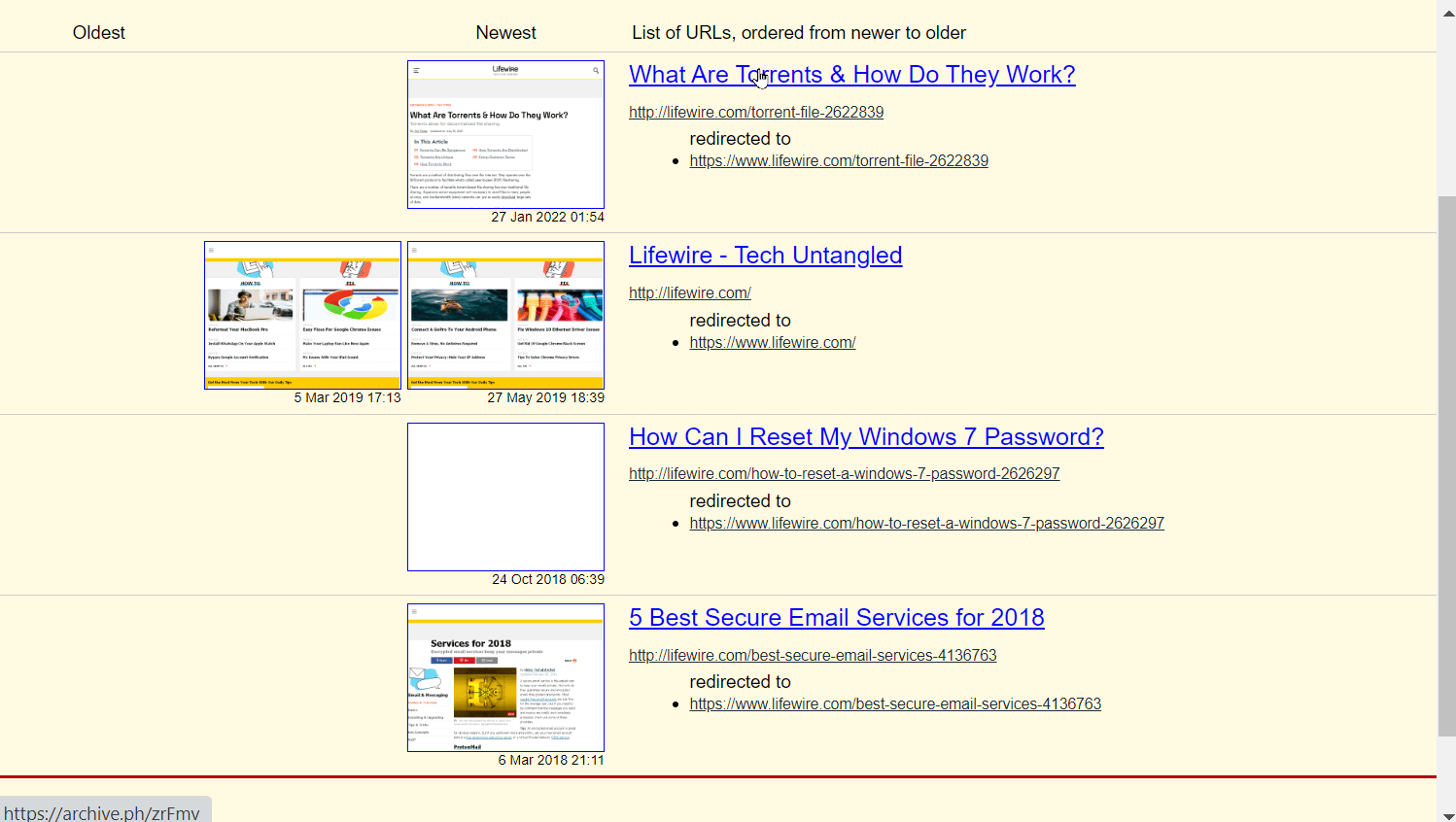
6. Натисніть download.zip, щоб завантажити веб-сторінку у форматі Zip.
Примітка. Однією з функцій веб-сайту архіву є можливість завантажити веб-сторінку як ZIP-файл і переглянути її пізніше або поділитися файлом.
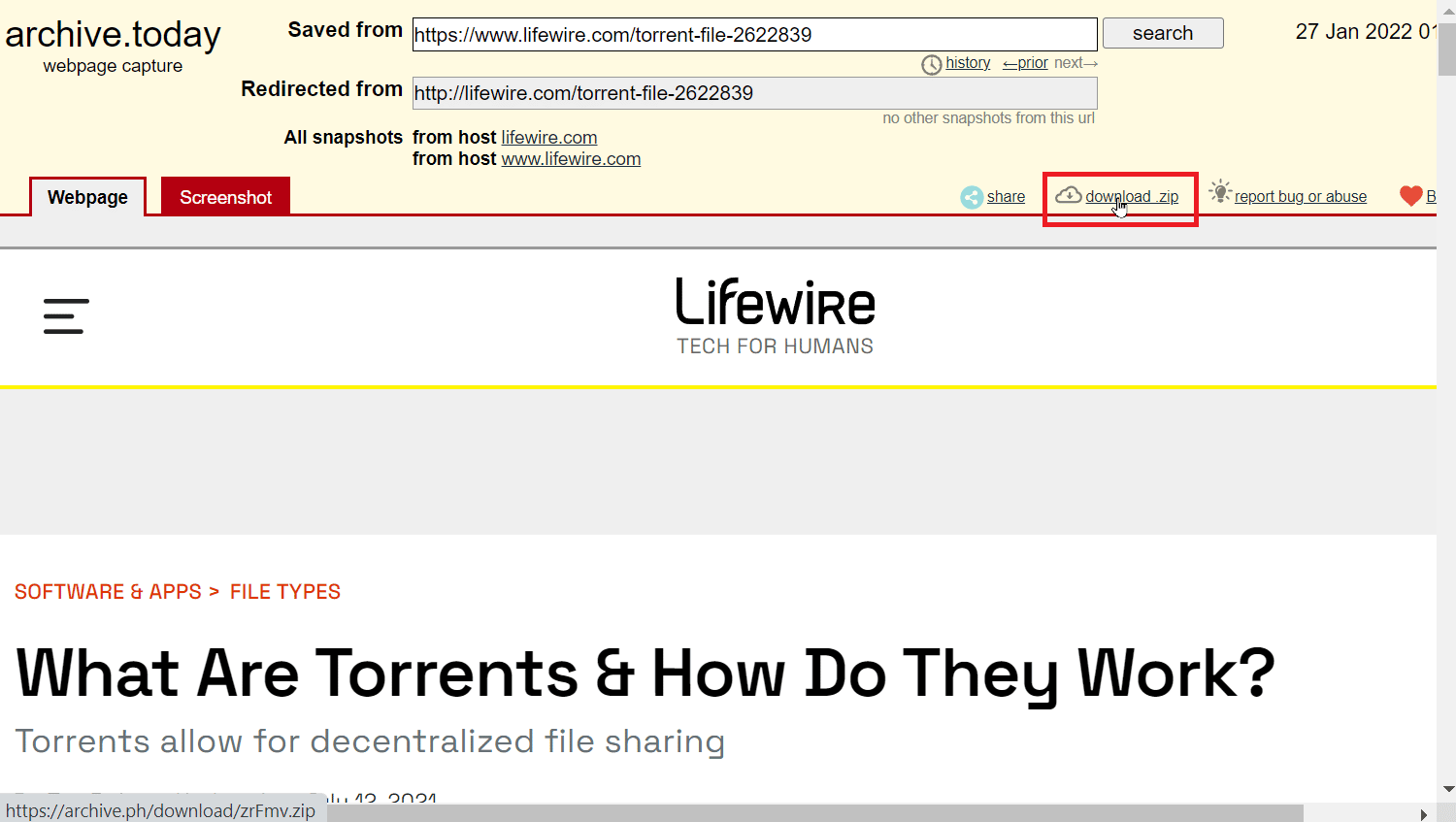
7. Він не такий масивний, як Wayback Machine, але його бібліотека архівних сайтів допоможе вам відкрити більшість сайтів.
5. Веб-архів Великобританії
UK Web Archive має величезну колекцію сайтів. Основна мета сайту — зберегти всі сайти Великобританії в їхніх архівах, щоб ви могли отримати доступ до всіх веб-сайтів Великобританії на ньому. Особливістю цього архівного сайту є можливість пошуку за фразою, ключовим словом, а також URL-адресою. У веб-архіві Сполученого Королівства є категорія під назвою «Теми та теми», яка демонструє всі архіви на основі інтересів. Ви також можете використовувати цей сайт, щоб зберегти будь-який веб-сайт. Негативним моментом веб-архіву Великобританії є те, що для перегляду деяких сайтів потрібен абонемент, отриманий у певній бібліотеці Великобританії. Ви також можете використовувати цей інструмент для пошуку старих веб-сайтів, яких більше не існує.
1. Перейти до Веб-архів Великобританії веб-сайт.
2. Введіть URL-адресу веб-сайту в рядок пошуку та натисніть «Пошук».
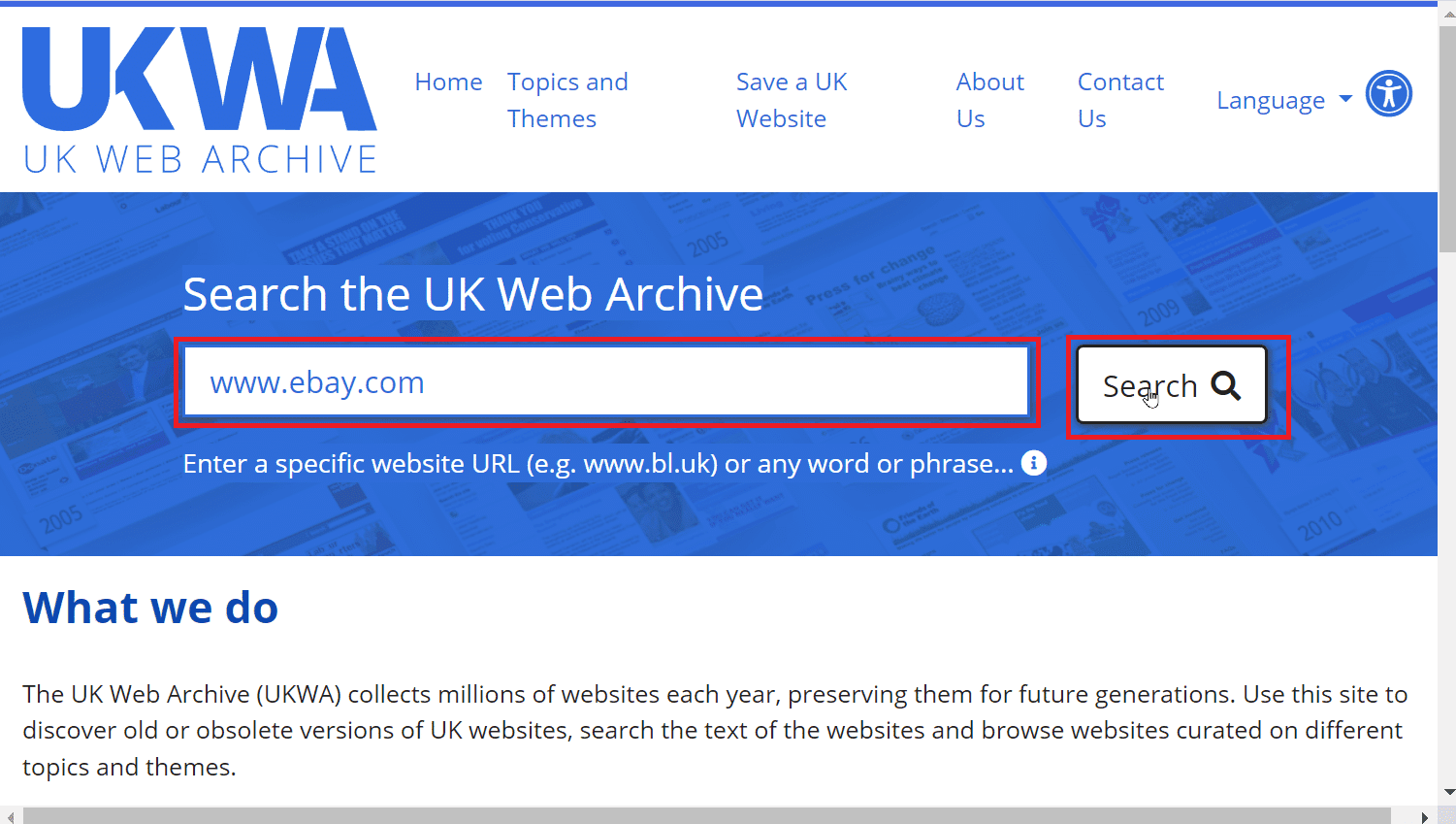
3. Ваші результати будуть відображені. Тепер натисніть надане посилання, щоб отримати доступ до веб-сайту.
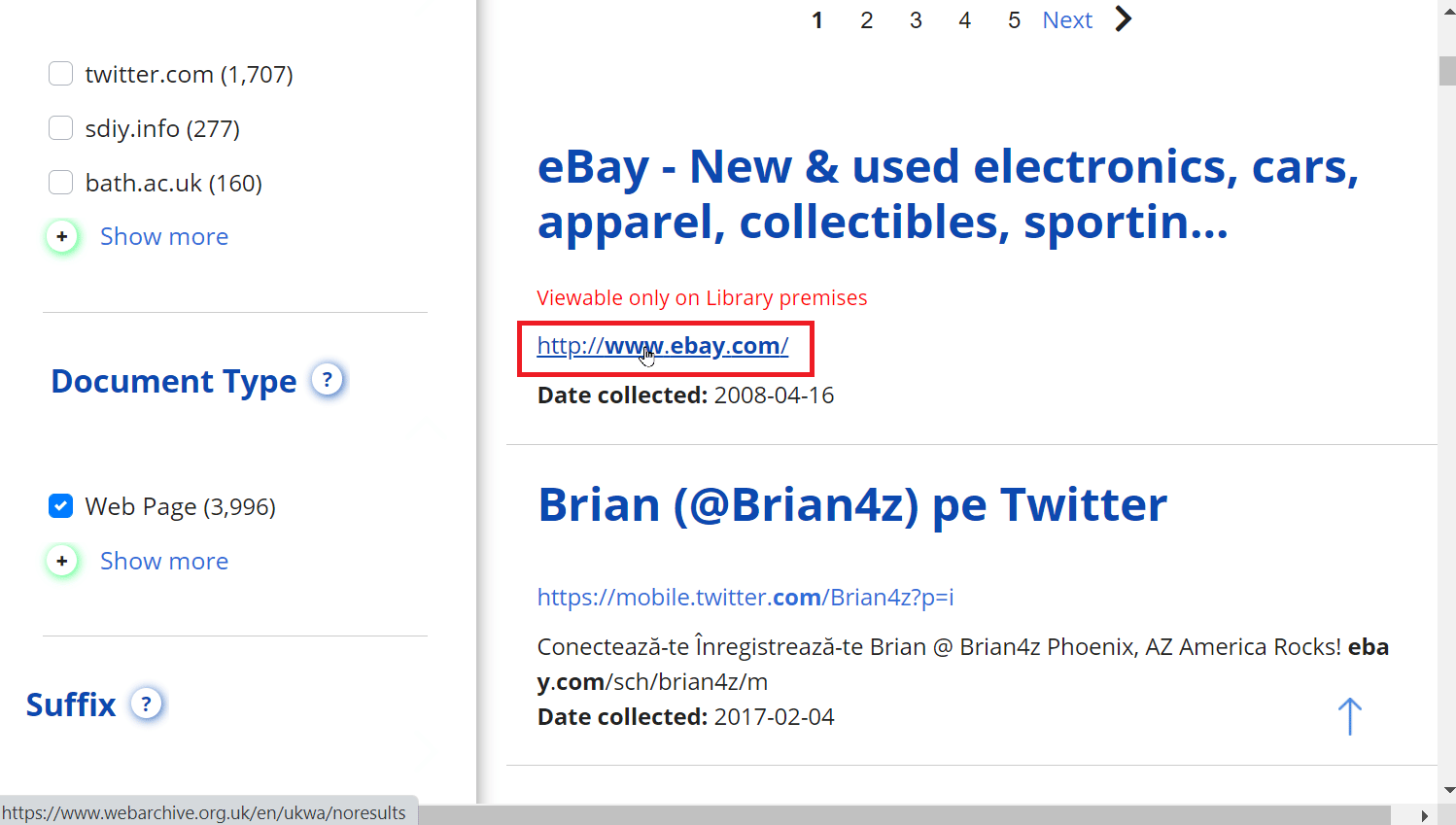
6. Переглядач веб-кешу
Перегляд веб-кешу — це розширення, яке можна використовувати у своєму браузері для пошуку старих веб-сайтів. Він збирає інформацію лише з інтернет-архівів і кешу Google і не має власних записів, тому цей інструмент працює швидше, ніж інші варіанти, згадані тут.
1. Відвідайте засіб перегляду веб-кешу сторінка розширення щоб додати розширення до свого браузера Chrome.
Примітка. У наведеному вище прикладі використовується браузер brave, оскільки це веб-переглядач на основі Google Chrome.
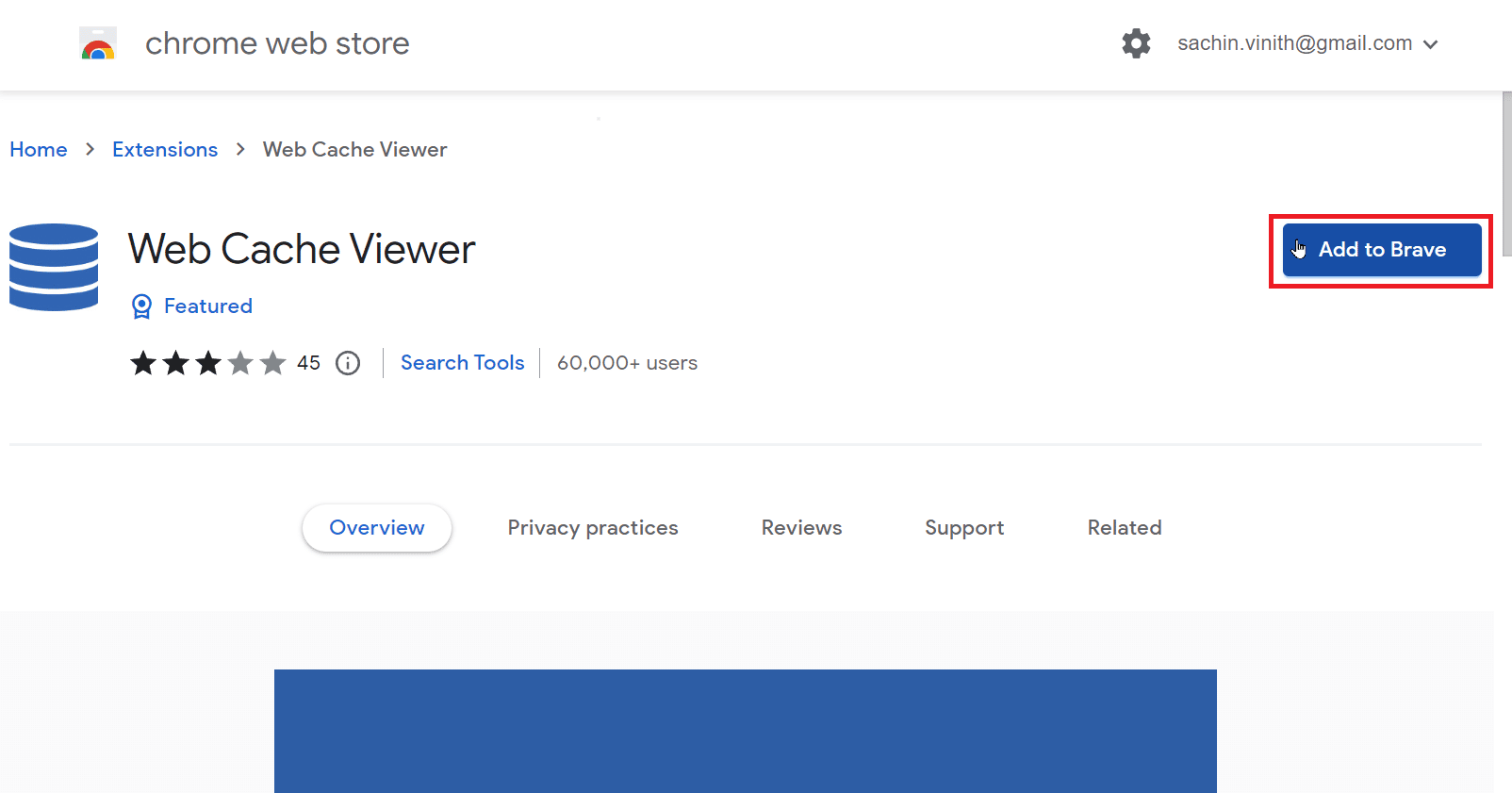
2. Перейдіть на сайт, стару версію якого ви хочете переглянути.
3. Клацніть правою кнопкою миші на сторінці та виберіть Перегляд веб-кешу.
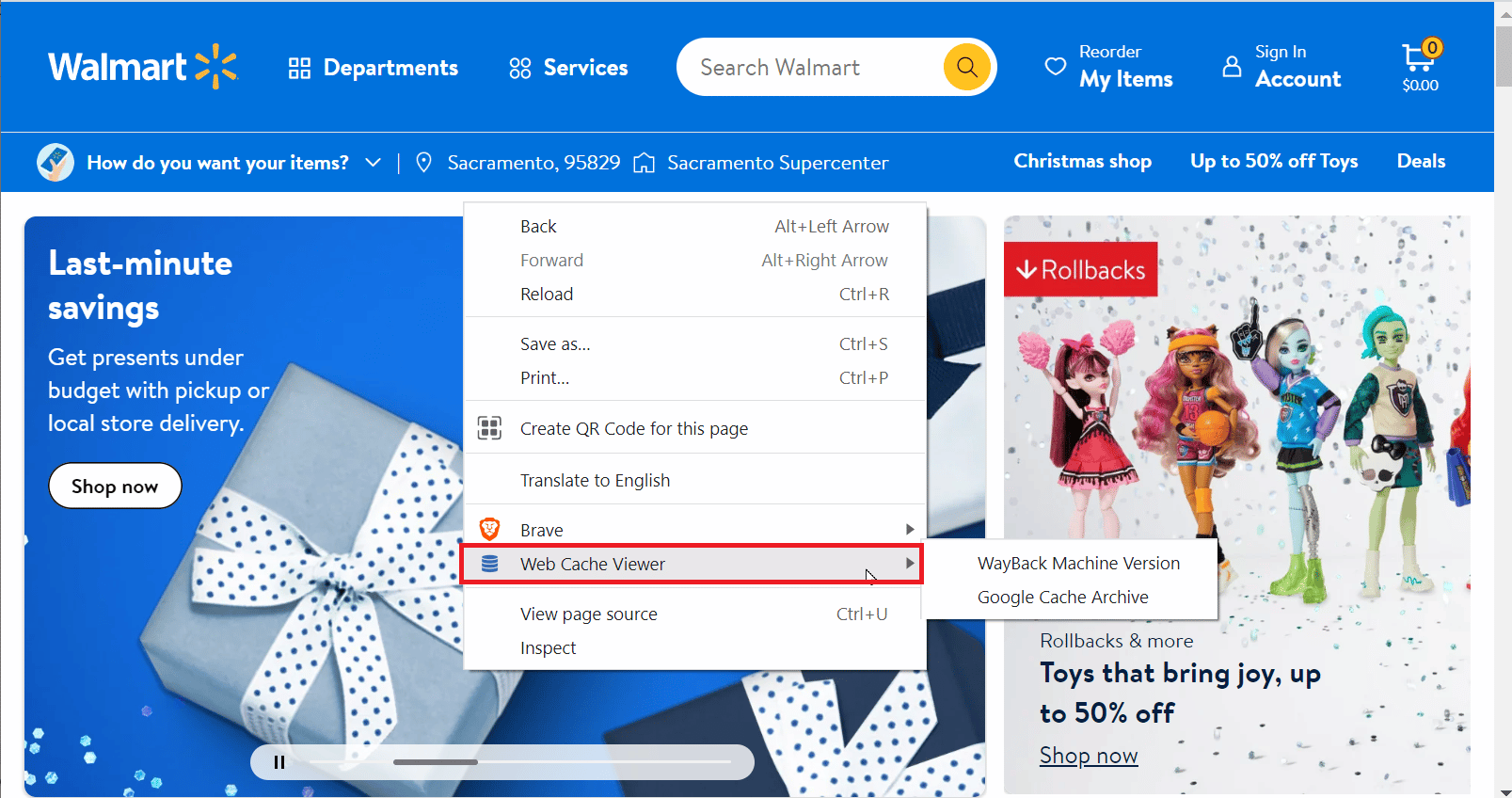
4. Є два варіанти на вибір, а саме Wayback Machine Archive та Google Cache Archive.
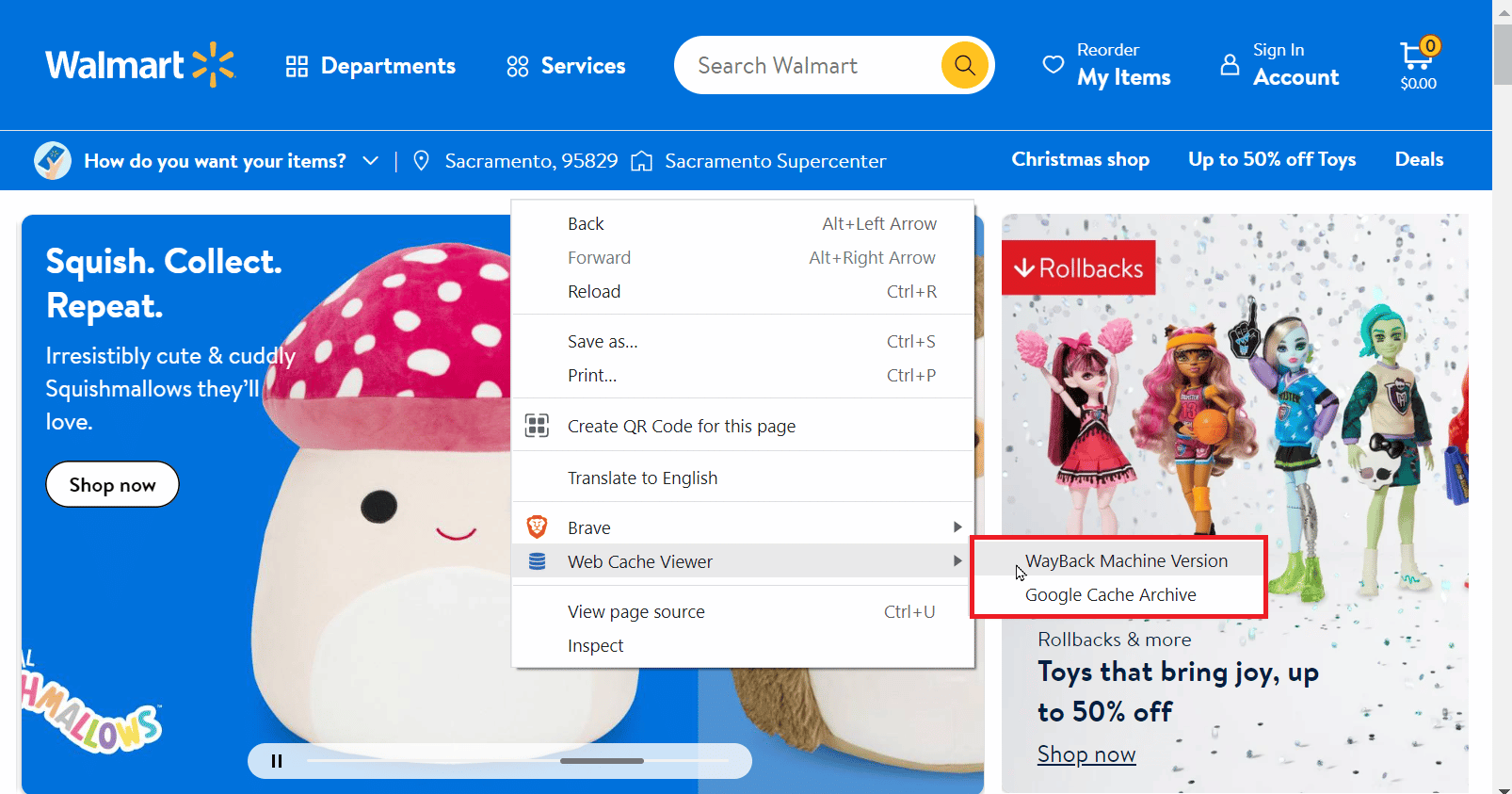
5. Натисніть будь-яку опцію, щоб відкрити відповідну версію сайту.
6. Переглядач веб-кешу відкриє нову вкладку, щоб миттєво переглянути всі кешовані копії веб-сайту.
7. Memento Time Travel
Цей архівний веб-сайт дозволяє вам шукати архіви веб-сайтів. Після того, як ви введете URL-адресу, яку хочете зберегти в кеш-пам’яті, він виконує пошук на дюжині інших веб-сайтів-архівів. Одна з особливостей цієї послуги полягає в тому, що у вас також є можливість вбудувати веб-сторінку у форматі HTML. Memento time travel також має хромоване розширення. Ви можете використовувати цей веб-сайт, щоб знайти старі веб-сайти, яких більше не існує.
1. Відвідайте Пам’ять про подорож у часі офіційний веб-сайт.
2. Введіть URL-адресу веб-сайту та дату в наявному полі. Ви також можете ввести час у полі біля поля дати.
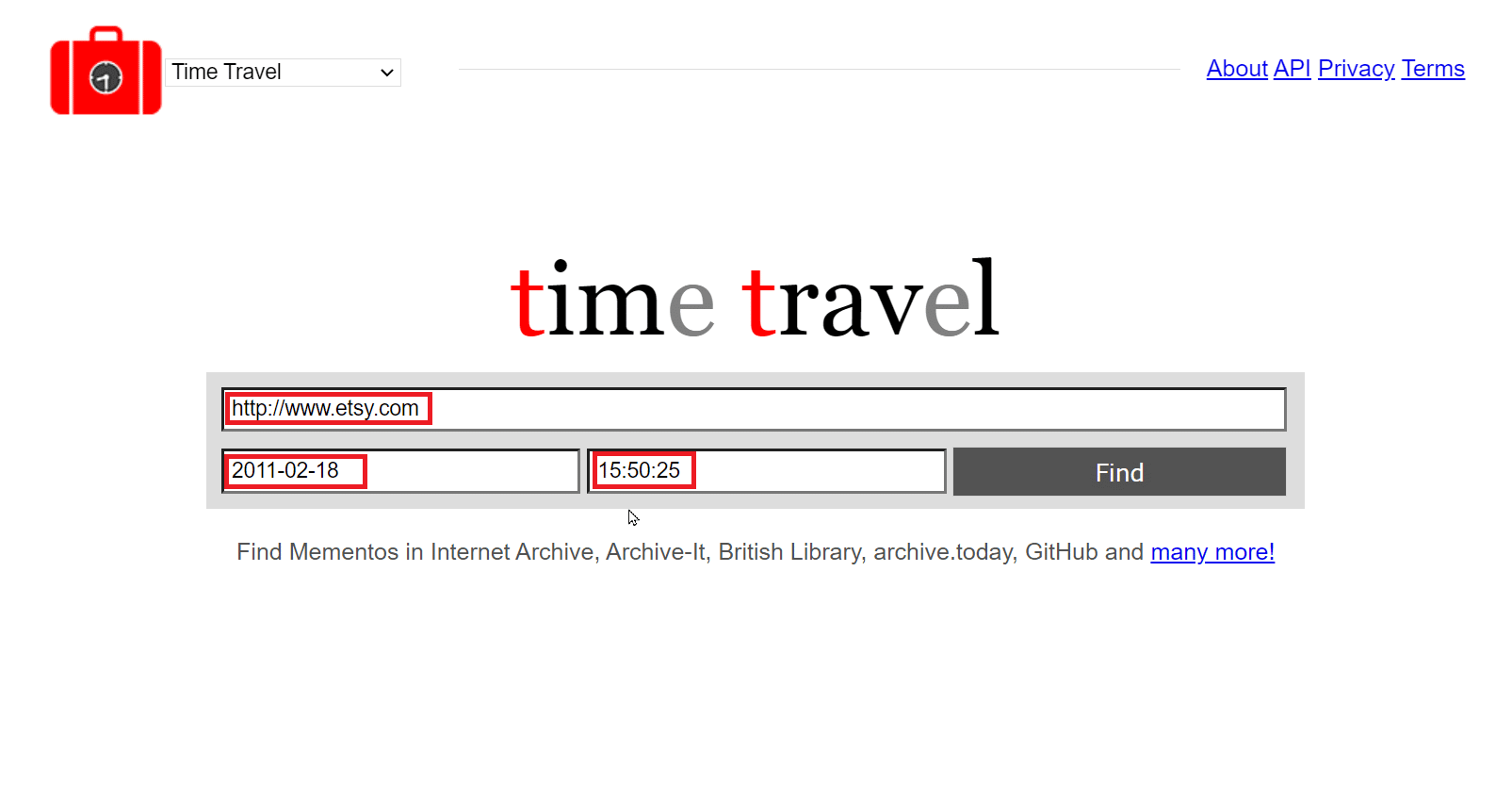
3. Клацніть «Знайти», щоб розпочати пошук за вказаними деталями.
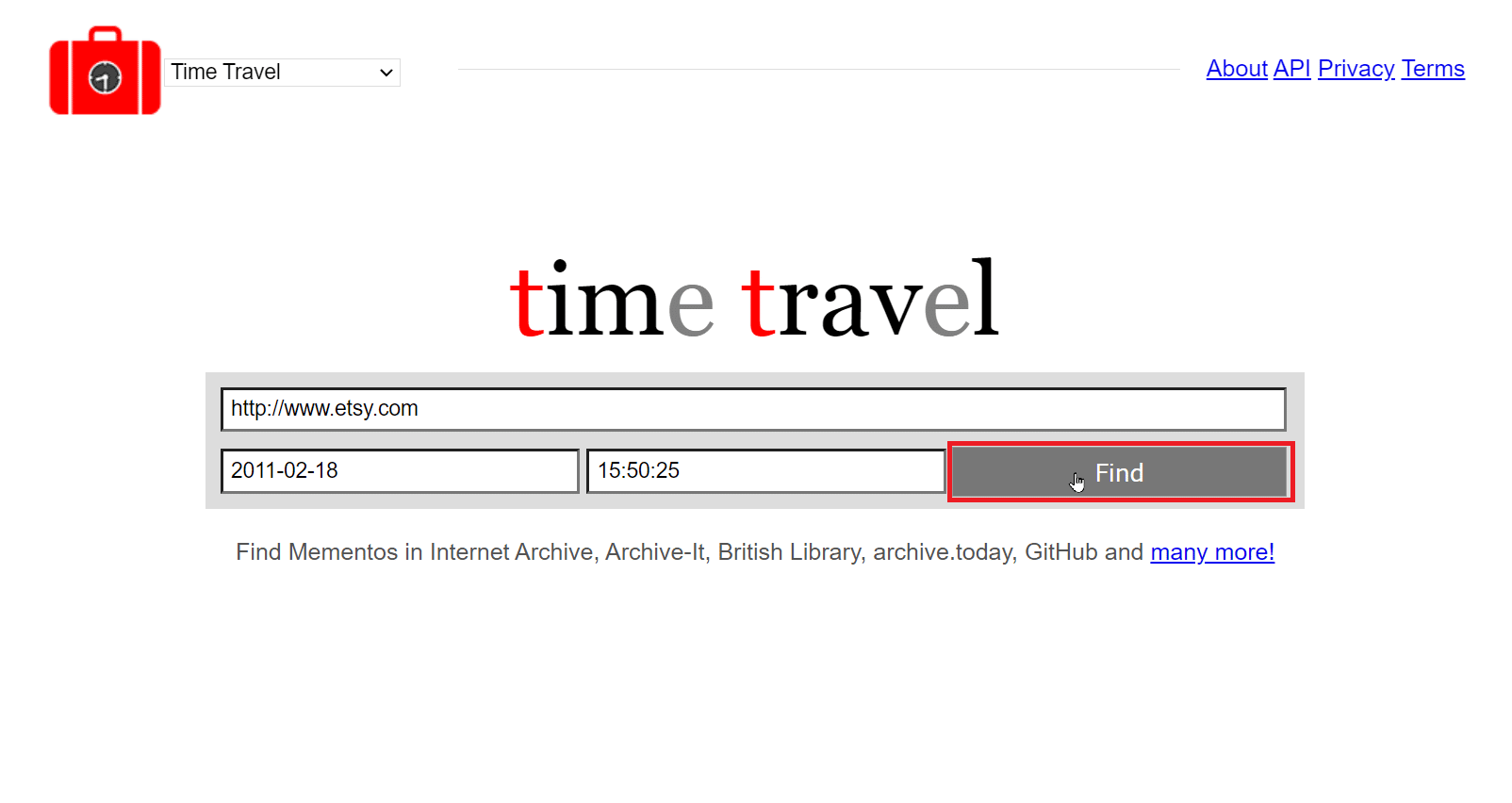
***
Ми сподіваємося, що наведена вище стаття про те, як знайти старі веб-сайти, яких більше не існує, була для вас корисною, і ви змогли легко знайти старі сайти. Будь ласка, повідомте нам, який із методів найкраще спрацював для вас. Якщо у вас є запитання/пропозиції щодо цієї статті, не соромтеся залишити їх у розділі коментарів нижче, Дякуємо.
